Prism FAQ : よくある質問
購入や注文方法に関するお問い合わせは、購入に関するFAQをご参照下さい。
Prism が頻繁にフリーズする、クラッシュ(強制終了)するなどでお困りのユーザー様へ
Windows: Windows 上で Prism のフリーズが多発する問題が多く報告されています。解決方法を Prism が頻繁にフリーズ(クラッシュ/強制終了)するようになったのですが。に掲載しておりますので、こちらをご参照下さいますようお願いいたします。
使用許諾(ライセンス)について
GraphPad Prismのライセンス同意書の詳細はGraphPad Product Terms of Serviceをご参照下さい。
- 永続ライセンスとサブスクリプションライセンスの違いは何ですか?
-
永続ライセンスは一度ご購入いただければ年次更新の必要なく、Prismを継続してご利用いただける買い切り型のライセンスです。
「永続ライセンス」は期間契約の「サブスクリプションライセンス」に対しての表現となっており、一度の購入手続きで永続的な使用権が与えられるという意味で使われております。永続的に使用できることを保証しているということではなく、OSのバージョンアップやライセンス違反によるソフトウェア使用の差し止めなどにより使用できなくなる場合があります。また、アップグレード版の提供はありません。サブスクリプションライセンスは年次更新型のライセンスとなり、製品を継続してご利用になられる場合は1年毎に更新頂く必要がございます。サブスクリプションライセンスには、個人向けのパーソナルサブスクリプションと複数ユーザー向けグループサブスクリプションがあります。パーソナルサブスクリプションとグループサブスクリプションは、ライセンス許諾内容(使用条件)が異なります。詳細は、 パーソナルサブスクリプションとグループサブスクリプションの違いは何ですか? をご参照ください。
永続ライセンス
- 買い切り型:お支払いは最初のみ
- サブスクリプションに比べ、1度に支払う金額が大きい
- 無料マイナーアップデート提供あり
- アップグレード(メジャーアップデート)版提供なし
- OSのアップデートに対応したサポートの保証なし:OSをアップデートしない限り利用可
- オンラインによるライセンス管理機能なし:アクティベーション解除の際に開発元への依頼が必要
サブスクリプションライセンス
- 年次更新型:使用を継続する場合、年ごとの支払いが発生
- 永続ライセンスに比べて、1度に支払う金額が小さい
- 無料マイナーアップデート提供あり
- アップグレード(メジャーアップデート)版提供あり
- OSのアップデートに対応したサポートの保証あり:OSに対応したバージョンを提供
- オンラインによるライセンス管理機能あり:自身でアクティベーション解除可
- Prism Cloud : 詳細は Prism Cloud について をご参照下さい.
- Power Analysis(検出力分析)機能:詳細は Power Analysis(検出力分析)を利用するには? をご参照下さい.
2023.11.1 より、ライセンスの種類をを問わず、すべての方が Prism Academy を利用できるようになりました。マシンライセンス について
シリアル番号を利用してアクティベーションを行うマシンライセンスは、使用するコンピューターを固定するライセンスになります。コンピューターの故障などで Prism が使えなくなった場合、アクティベーションを解除することで別のコンピューターにインストールすることが可能です。
ご注意下さい 1度アンインストールしたコンピューターに再度インストールすることはできませんのでご注意ください。 - パーソナルサブスクリプションとグループサブスクリプションの違いは何ですか?
-
パーソナルサブスクリプション vs グループサブスクリプション
パーソナルサブスクリプションの場合、1ライセンスにつき1ユーザーのみ利用が可能です。グループサブスクリプションの場合、1ライセンスに付属するシート数分のユーザー利用が可能です。
シートごとにユーザーを指定する必要があるのはパーソナルサブスクリプションもグループサブスクリプションも同じですが、パーソナルサブスクリプションが注文時にユーザー情報の登録が必要なのに対して、グループサブスクリプションはライセンス管理者情報の登録のみとなります。ユーザーの指定(シートの割り当て)は納品後に行うことができ、また、ユーザーの変更もライセンス管理者が実施することができます。
グループサブスクリプションに関しては、 シートをユーザーではなくコンピューターに割当て、複数のユーザーで共有することも可能です。パーソナルサブスクリプションは第三者との共有はできませんのでご注意ください。
2024年1月22日よりグループサブスクリプションライセンスのアクティベーション方法が変わり、シリアル番号を利用して行う方法(マシンライセンス)から、Email による方法(ネームドユーザーライセンス)になりました。グループサブスクリプション・マシンライセンスはシート数 = インストール可能台数でしたが、グループサブスクリプション・ネームドユーザーライセンスはシート数 = ユーザー数となります。マシンライセンスからネームドユーザーライセンスへの切り替えはできません。 すでにグループサブスクリプションライセンスを導入頂いている(シリアル番号のあるライセンスを利用中)場合は、従来通りのアクティベーション方法となります。 設定変更などの必要はなく継続してご利用頂けます。パーソナルサブスクリプション
- 最小発注単位:1ライセンス
- ご注文時にライセンスごとにユーザー(使用者)情報の提出が必要
- ご注文時に提出頂いた情報をもとに、 GraphPad Software社 がユーザーを登録します
- 1ライセンスにつき、1ユーザーのみ使用ができます
- ライセンス または コンピューターを共用し、第三者が使用することはできません
- 同ライセンスにライセンス数の追加不可
グループサブスクリプション
- 最小発注単位:1ライセンス 2シート(シート数 = ユーザー数)
- ご注文時にユーザー全員の情報を提出する必要はなく、ライセンス管理者情報のみ提出が必要です
- ライセンス管理者がユーザーを登録します
- 1ライセンスにつき、シート数分のユーザーが使用できます
- コンピューターを共用し、不特定多数のユーザーが使用することも可能です
使用者ではなく使用するコンピューターを指定します。詳細はこちらをご参照ください・ - 同ライセンスにシート数の追加可能
パーソナルサブスクリプションおよびグループサブスクリプション共通
- ライセンス有効期間中であれば、アップグレードおよびアップデートは無料です。
- パーソナルサブスクリプションもグループサブスクリプション*もユーザーを指定する必要があります。
- オンラインによるライセンス管理が可能です - ユーザー自身/ライセンス管理者自身でアクティベーション解除、ライセンス管理を行うことができます。
- サブスクリプションライセンスでも日本語アドオンは使用できますが、日本語アドオンは買切タイプとなります。そのため、Prismのバージョンをアップグレードすると利用できなくなりますのでご注意下さい(サブスクリプション更新時に再購入いただく必要はありません)。
- 弊社ユーザー特典(弊社テクニカルサポートの利用、Prism ウェビナーへの参加、日本語アドオン単体での購入)の利用は、新規/更新の購入より1年以内となります。ライセンスが有効な場合でも、新規/更新の購入日より1年以上が経過している場合はユーザー特典の利用はできません。
*グループサブスクリプションの場合はシート単位での指定となりますが、シートにユーザーではなくコンピューターを割当て、複数のユーザーがコンピューターを共用する方法も可能です。 シートをコンピューターに割り当てる場合、Machine Token (マシントークン機能)を利用します。Machine Token で使用するコンピューターを1台指定し、指定されたコンピューターを共有することで不特定多数のユーザーが使用することができます。Machine Token はデフォルトでは付属しない機能となるため、を利用する場合は事前に開発元への連絡が必要となります。
グループサブスクリプションのメリット
ライセンス管理が簡単です
グループライセンスの場合、ライセンス管理者が My Account ページからシートの利用状況を把握できるようになっており、インストール状況の一元管理が可能です。パーソナルライセンスを複数購入した場合、誰が/どのコンピューターにインストールしているか包括的に把握するためには、別途エクセルなどで管理する必要があります。
割り当てたユーザーを変更できます
グループライセンスはライセンス有効期間中ユーザーを変更することがでます。パーソナルサブスクリプションライセンスでは、ライセンス有効期間中にユーザーを変更(ライセンス譲渡)することはできません。
【例】
グループサブスクリプションの場合:1ライセンス 2シートを購入し、AさんとBさんにシートを割り当てます。数ヶ月後にAさんが使用しなくなった場合、Cさんにシートを割り当てることができます。 パーソナルサブスクリプションの場合:2ライセンスを購入し、AさんとBさんが使用します(ご注文時に Aさん・Bさんをユーザーとして登録されます)。数ヶ月後に Aさんが使用しなくなった場合、ライセンスを譲渡することはできません。コンピューターを指定して複数のユーザーが利用できます
シートの割り当てをユーザーではなく、コンピューターにすることが可能です*(ユーザーアカウントを切り替えた場合でもご利用いただけます)。使用するコンピューターを1台指定し共用することで、不特定多数のユーザーが使用することができます。
*当該機能を利用するにあたって、事前に開発元への連絡が必要となります。 - 何台のコンピューターにインストールできますか?
-
インストール可能台数はライセンスによって異なりますので、該当するライセンスをご参考ください。
永続ライセンス/パーソナルサブスクリプション | グループライセンス(ネームドユーザーライセンス) | グループライセンス(マシンライセンス)永続ライセンス / パーソナルサブスクリプション
登録ユーザーは1ライセンスにつき、2台のコンピューターにインストールして使用することができます。インストールする2台のコンピューターを第三者と共有し、登録ユーザー以外の方が使用することはライセンス規約違反となります。
コンピューターの故障やリプレイス等の理由により 3台目にインストールする必要が生じた場合、アクティベーションを解除(コンピューターと Prism の紐付けを解除)することで、別のコンピューターにインストールして使用することができます。詳細は、 コンピューターの故障で別のコンピューターにインストールしたいのですが、新規ライセンスの購入が必要ですか?をご参照下さい。
マシン ライセンス | Machine License
再アクティベーション不可:一度アクティベーションを解除したコンピューターに、再度インストールして使用することはできません。
ネームドユーザーライセンス | Named-User License
再アクティベーション可:一度アクティベーションを解除したコンピューターに、再度インストールして使用することが可能です。
ご注意下さい 個人利用を前提としたライセンス(指名ユーザーライセンス)のため、第三者と共有して使用することはできません。GraphPad Product Terms of Service (製品利用規約)に記載の通り、GraphPad Prismの永続ライセンスおよびパースナルサブスクリプションライセンスは使用者を指定するライセンスとなっています。ユーザーを登録し、登録ユーザー様がインストール/アクティベートを行ったコンピューター上で使用する必要があります。ユーザー様以外が使用することは許諾されておりません。
2. Each perpetual license may be installed on one computer. If that computer is used exclusively by one person and not shared with others, then that person may also install the Software on a second computer, also used exclusively by him or her. (永続ライセンスはコンピュータの使用が個人に限られ、第三者との共有がない場合、ソフトウェアを 2 台のコンピュータにインストールすることを許諾されています。) 3. A personal subscription may be installed and activated twice, on computers used solely by the subscriber. (パーソナルサブスクリプションライセンスは、ユーザーが単独で使用するコンピューターに 2 回インストールおよびアクティベーションすることを許諾されています。)グループサブスクリプション(ネームドユーザーライセンス:メールアドレスでアクティベーションを実施)
2024年1月22日よりグループサブスクリプションライセンスのアクティベーション方法が変わり、シリアル番号を利用して行う方法(マシンライセンス)から、Email による方法(ネームドユーザーライセンス)になりました。グループサブスクリプション・マシンライセンス はシート数 = インストール可能台数でしたが、グループサブスクリプション・ネームドユーザーライセンスはシート数 = ユーザー数となります。グループサブスクリプション(ネームドユーザーライセンス)は、1つのシートを1名のユーザーのみが利用することを条件*に、2台までにインストールして使用することが許諾されています。。指定されたユーザーがインストールした2台のコンピューターを第三者と共有し、指定ユーザー以外の方が使用することはライセンス規約違反となります。
シートの割り当てをユーザーではなく、コンピューターにすることが可能です。使用するコンピューターを1台指定し共用することで、不特定多数のユーザーが使用することができます。当該機能を利用するにあたって、事前に開発元への連絡が必要となります。
* ユーザーを変更(シートの再割り当て)し、他のユーザーが利用を開始することが可能です。グループサブスクリプション(マシンライセンス:シリアル番号でアクティベーションを実施)
2024年1月22日よりグループサブスクリプションライセンスのアクティベーション方法が変わり、シリアル番号を利用して行う方法(マシンライセンス)から、Email による方法(ネームドユーザーライセンス)になりました。グループサブスクリプション(マシンライセンス)はシート数 = インストール可能台数でしたが、グループサブスクリプション・ネームドユーザーライセンスはシート数 = ユーザー数となります。グループサブスクリプション(マシンライセンス)は、購入シート数分をインストールして使用することが可能です。また、複数のユーザーがコンピューターを共有して GraphPad Prism を使用することが許諾されています。
フローティングライセンスではないため、インストールするコンピューターを指定する必要があります。 インストール可能台数 = 購入シート数となりますのでご注意下さい。
- ライセンスをチーム内で共有する(複数のユーザーが使用する)ことはできますか?
-
永続ライセンスおよびパーソナルサブスクリプションは、1人のユーザーが独占的に利用する指名ユーザーライセンスとなっており、ライセンスを共有することは許諾されておりません。ライセンスの共有ができるのは、グループサブスクリプションのみとなります。
ご注意下さい グールプサブスクリプション・ネームドユーザーライセンス(メールアドレスによるアクティベーション)では、同一のメールアドレスでアクティベートされているシートを複数のユーザーで共用することは許諾されておりません。GraphPad Product Terms of Service (製品利用規約)に記載の通り、GraphPad Prismの永続ライセンスおよびパースナルサブスクリプションライセンスは個人を指定するネームドユーザーライセンスとなっています。
2. Each perpetual license may be installed on one computer. If that computer is used exclusively by one person and not shared with others, then that person may also install the Software on a second computer, also used exclusively by him or her. (永続ライセンスはコンピュータの使用が個人に限られ、第三者との共有がない場合、ソフトウェアを 2 台のコンピュータにインストールすることを許諾されています。) 3. A personal subscription may be installed and activated twice, on computers used solely by the subscriber. (パーソナルサブスクリプションライセンスは、ユーザーが単独で使用するコンピューターに 2 回インストールおよびアクティベーションすることを許諾されています。) - コンピューターの故障で別のコンピューターにインストールしたいのですが、新規ライセンスの購入が必要ですか?
-
アクティベーションを解除すること(コンピューターと Prism の紐付けを解除すること)で、別のコンピューターにインストールして使用することができます。新たにライセンスを購入する必要はありません。
永続ライセンスの場合 (GPA-/ GP9- / GP8- /GP7- / GP6W- / GP6M-で始まるライセンス)
GraphPad Prisimをインストールできる台数(回数)は1ライセンスにつき2台までとなっておりますが、コンピューターの故障や買い換えなどで新たなコンピューターへのインストールが必要となった場合、開発元であるGraphPad Software社にアクティベーションの解除(または追加)を依頼することで新しいコンピューターで利用することが可能です。
新しいコンピューターへのインストールする理由と使用を停止するコンピューターの情報を開発元に伝え、新たにインストールする理由事項が妥当であると判断された場合にアクティベーションが追加されます。
弊社より出荷したライセンスであれば、ユーザー様に代わり弊社にて開発元にアクティベーション解除の依頼を行います。アクティベーション解除をご希望の方は、下記フォームよりお申し込みください。
ご注意下さい アクティベーション解除にあたっては下記についてご注意下さい。- ライセンスの種類に関わらず、1度アクティベーションを解除したコンピューターに再度インストールすることはできません。
- GraphPad Prism は使用するコンピューターを固定して使用することを前提としたライセンスです。短期間での度重なるアクティベーション解除は認められない場合があります。
サブスクリプションライセンスの場合
コンピューターのアクティベーション解除は、My Accountページより行います。詳しくはアクティベーション解除はどのように行いますか? の「Graphpad Prism サブスクリプションライセンス」の項目をご参照下さい。
- ライセンスの有効期限は?
-
GraphPad Prism サブスクリプションライセンス(パーソナルライセンス、グループライセンス共通)
ライセンス有効期限の開始日は「納品日」となり、終了日は「納品日」から 1 年後となります。アクティベーション実施日が開始日とはなりませんのでご注意下さい。
ライセンス有効期限前に更新した場合は新規購入とは異なり、「納品日」ではなく「現行ライセンスの有効期限から1年」となります。
GraphPad Prism 永続ライセンス
一度ご購入いただければ年次更新の必要なく、Prismを継続してご利用いただける買い切り型のライセンスです。個人での利用に限り、1ライセンスにつき2台のコンピューターにインストールして利用することができます。ライセンスの詳細はライセンスについての項目をご参照下さい。
「永続ライセンス」は期間契約の「サブスクリプションライセンス」に対しての表現となっており、一度の購入手続きで永続的な使用権が与えられるという意味で使われております。永続的に使用できることを保証しているということではなく、OSのバージョンアップやライセンス違反によるソフトウェア使用の差し止めなどにより使用できなくなる場合があります。
- ライセンスを譲渡することはできますか?
-
GraphPad Product Terms of Service (製品利用規約)に記載の通り、General Terms (6) に記載の通り、ユーザーは、製品および与えられている権利を譲渡することは許諾されておりません。
参照 : GraphPad Product Terms of Service : License Grant
General Terms (6) You may not sell, transfer, rent, lease, loan, or otherwise distribute all or any portion of the Product, the User Documentation or any other rights granted to you in this Agreement.(本製品、ユーザー・ドキュメンテーションまたは本契約において付与されたその他の権利の全部あるいは一部を販売、譲渡、貸与、リース、貸付、またはその他の方法で頒布することはできません。)
使用許諾書にある通り原則としてライセンス譲渡は許諾されておりませんが、永続ライセンスに限り GraphPad Software社によって合理的な理由があると認めたケースでライセンスの譲渡が許諾される事例があります。
弊社ユーザー様であれば、弊社が代理にて開発元にライセンス譲渡の可否について照会致します。アクティベーション解除依頼フォームより、お申込み内容で「ライセンス譲渡」を選択の上ご連絡下さい。
ご注意下さい ライセンスの譲渡にあたっては GraphPad Software社より許可を得る必要があります。開発元からの許可なくライセンス譲渡を行なった場合はライセンス違反と判断されますのでご注意ください。 - リモートアクセスによるPrismの利用は可能ですか?
-
GraphPad Product Terms of Service (製品利用規約)に記載の通り、GraphPad Prismがインストールされているコンピューターに、別の端末からリモートアクセスによる使用を許諾しておりません。
GraphPad Prism License Agreement - GENERAL RESTRICTIONS
(i) You may not install the Software on network servers, and may not use any kind of remote access software to control and view the software running on one computer from another computer or terminal. (一般的な制限事項 - お客様は、本ソフトウェアをネットワークサーバーにインストールして使用することは許可されておりません。また、あるコンピューター上で動作する本ソフトウェアを他のコンピューターまたは端末から操作および表示するために、いかなる種類のリモートアクセスソフトウェアを使用してはなりません。) - マシンライセンス / ネームドユーザーライセンス とは何ですか?
-
永続ライセンス/パーソナルサブスクリプション | グループライセンス(ネームドユーザーライセンス) | グループライセンス(マシンライセンス)
GraphPad Prism10.0.3 よりシリアル番号ではなく、Eメールアドレスを利用してアクティベーションを行うネームドユーザーライセンスが導入されました。ネームドユーザーライセンスの販売開始に伴い、従来のシリアル番号を利用してアクティベーションを行うマシンライセンスは新規での販売は終了致しました(すでにお持ちのライセンスの更新は可能です)。
登録確認書にサブスクリプションID が記載されている場合は、ネームドユーザーライセンスとなります。シリアル番号が記載されている場合、マシンライセンスとなります。マシンライセンスとネームドユーザーライセンスは、それぞれのライセンスによってアクティベーションを行う方法が異なります。
ご注意下さい ネームドユーザーライセンスでは GraphPad Prism9 以前のバージョンをご利用いただけません。 サブスクリプションライセンスをご利用の方で Prism9 の継続利用をご希望の場合は、ライセンスの更新をご注文の際にシリアル番号を入力し、マシンライセンスの継続使用を希望する旨を備考としてご連絡ください(ライセンス有効期限が切れた場合はマシンライセンスを再度有効にすることはできませんので、継続利用をご希望の場合は有効期限が切れる前に更新下さいますようお願い致します)。永続ライセンス
永続ライセンスはすべてマシンライセンスとなります。アクティベーションはシリアル番号を使用して行います。
パーソナルサブスクリプション
マシンライセンス
Machine Licenses
My Account ページにシリアル番号が表示されている場合、マシンライセンスとなります。

アクティベーションにシリアル番号を使用します。

対象:パーソナルサブスクリプション、永続ライセンス
ネームドユーザーライセンス
Named-User Licenses
My Account ページにシリアル番号が表示されていない場合、ネームドユーザーライセンスとなります。

アクティベーションにメールアドレスを使用します。

対象:パーソナルサブスクリプション
ご注意下さい GraphPad Prism 9以前のバージョンには対応していません。グループサブスクリプション
2024年1月22日よりグループサブスクリプションライセンスのアクティベーション方法が変わり、シリアル番号を利用して行う方法(マシンライセンス)から、Email による方法(ネームドユーザーライセンス)になりました。グループサブスクリプション・マシンライセンスはシート数 = インストール可能台数でしたが、グループサブスクリプション・ネームドユーザーライセンスはシート数 = ユーザー数となります。マシンライセンスからネームドユーザーライセンスへの切り替えはできません。 すでにグループサブスクリプションライセンスを導入頂いている(シリアル番号のあるライセンスを利用中)場合は、従来通りのアクティベーション方法となります。 設定変更などの必要はなく継続してご利用頂けます。マシンライセンス
Machine Licenses
シリアル番号で管理するライセンスです。
My Account ページに Install タブがある 場合、マシンライセンスとなります。タブは Dashboard、Install、Activations の3つです。

アクティベーションにシリアル番号を使用します。
 ご注意下さい グループサブスクリプション・マシンライセンスの新規販売は 2024年1月22日をもって終了致しました。
ご注意下さい グループサブスクリプション・マシンライセンスの新規販売は 2024年1月22日をもって終了致しました。ネームドユーザーライセンス
Named-User Licenses
Eメールアドレスで管理するアドレスです。
My Account ページに Install タブがない 場合、マシンライセンスとなります。タブは Dashboard、Manage Seats の2つです。

アクティベーションにメールアドレスを使用します。

- ライセンスの種類を変更することはできますか?
-
ライセンスの種類を変更することはできません。例外として、パーソナルサブスクリプション・マシンライセンス(GPS- で始まるライセンス)のみ、パーソナルサブスクリプション・ネームドユーザーライセンスに切り替えることが可能です。
ご注意下さい- サブスクリプション有効期間の途中*にライセンスの種類を切り替えることはできません。
*ライセンス有効期間終了の60日前を除く - 永続ライセンス → サブスクリプションライセンスに変更することはできません。
- サブスクリプションライセンス → 永続ライセンスに変更することはできません。
- パーソナルサブスクリプション → グループサブスクリプションに変更することはできません。
- グループサブスクリプション → パーソナルサブスクリプションに変更することはできません。
マシンライセンスとネームドユーザーライセンスの違いは、マシンライセンス(Machine Licenses) / ネームドユーザーライセンス(Named-User Licenses)とは何ですか? をご参照ください。
- サブスクリプション有効期間の途中*にライセンスの種類を切り替えることはできません。
- ライセンスを変更した場合、再インストールは必要ですか?
-
ライセンスの種類を変更した(シリアル番号が変わった、マシンライセンスからネームドユーザー*に変わった)場合、再インストールは不要ですがアクティベーションを行う必要があります。
*マシンライセンスとネームドユーザーライセンスの違いは、マシンライセンス(Machine Licenses) / ネームドユーザーライセンス(Named-User Licenses)とは何ですか? をご参照ください。Prism10 または サブスクリプションライセンス
マシンライセンス
Machine Licenses
Help メニューから「Manage License」を選択し、「Change Activation」ボタンをクリックします。

Choose an Activation Method ダイアログが表示されるので、アクティベーション方法の選択画面し、アクティベーションを行います。
アクティベーションの方法は、インストールの方法について(Prism 10)の 「Machine Licenses | マシンラインセンス」 Step1 からご参照ください。
ネームドユーザーライセンス
Named-User Licenses
Help メニューから「Manage License」を選択し、「Deactivate」ボタンをクリックします。

Welcome to the GraphPad Prism ダイアログが表示されるで、「Activate Prism」ボタンをクリックし、アクティベーションを行います。
アクティベーションの方法は、インストールの方法について(Prism 10)の 「Named-User Licenses | ネームドユーザーライセンス」Step1 からご参照ください。
Prism9 以前
Help メニューから「Enter New Serial Number...」を選択し、変更するシリアル番号を入力し、アクティベーションを行います。アクティベーションの方法は、インストールの方法について(Prism9以前)のStep2 をご参照ください。
Windows

Mac

エディションとプランについて
- GraphPad Prism アカデミック版の対象は?
-
アカデミック版の対象となるケースは、学位・称号を授与できる教育機関、大学附属病院、大学共同利用機関法人、公益財団法人などの非営利団体にて学術研究に利用される場合のみです。国立研究開発法人、独立行政法人などの政府系研究機関はアカデミック対象とはなりません。
GraphPad Prism は使用する個人をユーザーとして登録する必要があります。購入先ではなく、実際に使用するユーザーを指定するライセンスとなりますので、アカデミック対象の判断はユーザーの所属先が基準となります。客員教授/研究員として大学に在籍されていれば、一般企業と兼任されている場合でもアカデミック版の対象となります。
グループサブスクリプションの場合は、GraphPad Prismを使用する機関・団体が基準となります。使用者に対象機関に所属される方を含む場合でも、請求先または納品先が企業/政府機関は一般向け価格となります。
パーソナルライセンス:
"Personal licenses may not be shared with other users. To qualify for academic pricing, you must have a primary appointment at a degree-granting institution or nonprofit registered charity and plan to use Prism exclusively for academic research. "グループライセンス:
"To qualify for academic pricing, your group must be a degree-granting institution or nonprofit registered charity and use Prism exclusively for academic research." - 医療関係機関・独立行政法人に所属していますが、アカデミック版は購入できますか?
-
開発元であるGraphPad Software社ではアカデミック版の対象を以下のように、学位・称号を授与できる教育機関、大学附属病院、大学共同利用機関法人、公益財団法人などの非営利団体にて学術研究に利用される場合のみです。国立研究開発法人、独立行政法人などの政府系研究機関はアカデミック対象とはなりません。
パーソナルライセンス:
"Personal licenses may not be shared with other users. To qualify for academic pricing, you must have a primary appointment at a degree-granting institution or nonprofit registered charity and plan to use Prism exclusively for academic research. "グループライセンス:
"To qualify for academic pricing, your group must be a degree-granting institution or nonprofit registered charity and use Prism exclusively for academic research."アカデミック対象の判断は、使用するユーザー個人の所属先が基準となります。対象外となる機関であっても、客員教授/研究員として大学に在籍されていれば、一般企業/政府機関と兼任されている場合でもアカデミック版の対象となります。エンドユーザー様が教育機関と兼任している場合は、Emailアドレスまたは在職を証明する書類のコピーを提出頂ければアカデミック価格にてご購入いただけます。
グループサブスクリプションの場合は、GraphPad Prismを使用する機関・団体が基準となります。使用者に対象機関に所属される方を含む場合でも、請求先または納品先が企業/政府機関は一般向け価格となります。
アカデミック対象ユーザは下記の通りです
アカデミック版の対象となるケースは、学位・称号を授与できる教育機関、大学附属病院、大学共同利用機関法人、公益財団法人などの非営利型団体にて学術研究に利用される場合のみです。国立研究開発法人、独立行政法人はアカデミック対象とはなりません。
アカデミック対象の判断は、使用するユーザー個人の所属先が基準となります。客員教授/研究員として大学に在籍されていれば、一般企業と兼任されている場合でもアカデミック版の対象となります。 グループサブスクリプションの場合は、GraphPad Prismを使用する機関・団体が基準となります。使用者に教育機関に所属される方を含む場合でも、請求先または納品先が企業/政府機関は一般向け価格となります。
- アカデミック版の購入に必要なものは何ですか?
-
アカデミック版の購入に必要なものは以下の通りです。
GraphPad Prismアカデミックの購入に必要なもの
アカデミック版をご購入頂く場合、E-mailアドレスにて所属する団体・機関がアカデミック機関であるか判断します。メールアドレスにアカデミック機関であることを示すxx@xx.ac.xxやxx@xx.eduが含まれている場合、アカデミック版の購入が可能となります。 客員教授/研究員として大学に在籍されているものの、教育機関からのe-mailアドレスが発行されていない場合は、在籍・在職を証明する書類のコピーを、スマートフォンやデジタルカメラで撮影、スキャナで取り込んだ書類の画像をファイルをメールにて送付ください。
- 大学を卒業したら、アカデミック版は使用できなくなりますか?
-
永続ライセンスの場合
大学(またはその他・教育機関)を卒業後もアカデミック版を継続してご利用頂けます。
卒業に際してライセンスの譲渡を希望する場合:使用許諾書にある通り原則としてライセンス譲渡は許諾されておりませんが、永続ライセンスに限り GraphPad Software社によって合理的な理由があると認めたケースでライセンスの譲渡が許諾される事例があります。弊社ユーザー様であれば、弊社が代理にて開発元にライセンス譲渡の可否について照会致します。アクティベーション解除依頼フォームより、お申込み内容で「ライセンス譲渡」を選択の上ご連絡下さい。ライセンスの譲渡にあたっては GraphPad Software社より許可を得る必要があります。開発元からの許可なくライセンス譲渡を行なった場合はライセンス違反と判断されますのでご注意ください。サブスクリプションライセンスの場合
ライセンスが有効であれば継続してご利用頂けますが、ライセンスを更新する際に教育機関発行のEメールアドレスメールアドレスをご提示いただく必要があります。 客員教授/研究員として大学に在籍されているものの、教育機関からのe-mailアドレスが発行されていない場合は、在籍・在職を証明する書類のコピーを提出下さい。
- GraphPad Prismの一般・アカデミック版は機能的に違うのですか?
-
一般・アカデミック版に機能的な違いはありません。価格のみが異なります。
- GraphPad Prism学生版はありますか?
-
弊社ではGraphPad Prism学生版の販売はしておりません。パーソナルサブスクリプション版 GraphPad Prism Student の購入はGraphPad Software社に直接ご注文下さいますようお願い致します。
プランについて
- Prism Standard(プリズム スタンダード)とは何ですか?
-
2025年11月3日 GraphPad Prism Pro がリリースされました。プランごとの機能比較を機能使用比較 よりご覧いただけます。
GraphPad Prism Pro (プリズム プロ)の提供開始にともない、GraphPad Prism の名称が GraphPad Prism Standard (プリズム スタンダード)になりました。
Prism Standard では、K-means クラスタリング、階層クラスタリング、デンドログラム)、信頼楕円/凸包などの統計機能、カプランマイヤー曲線への Number at Risk テーブルの自動作成・表示機能の利用はできません。
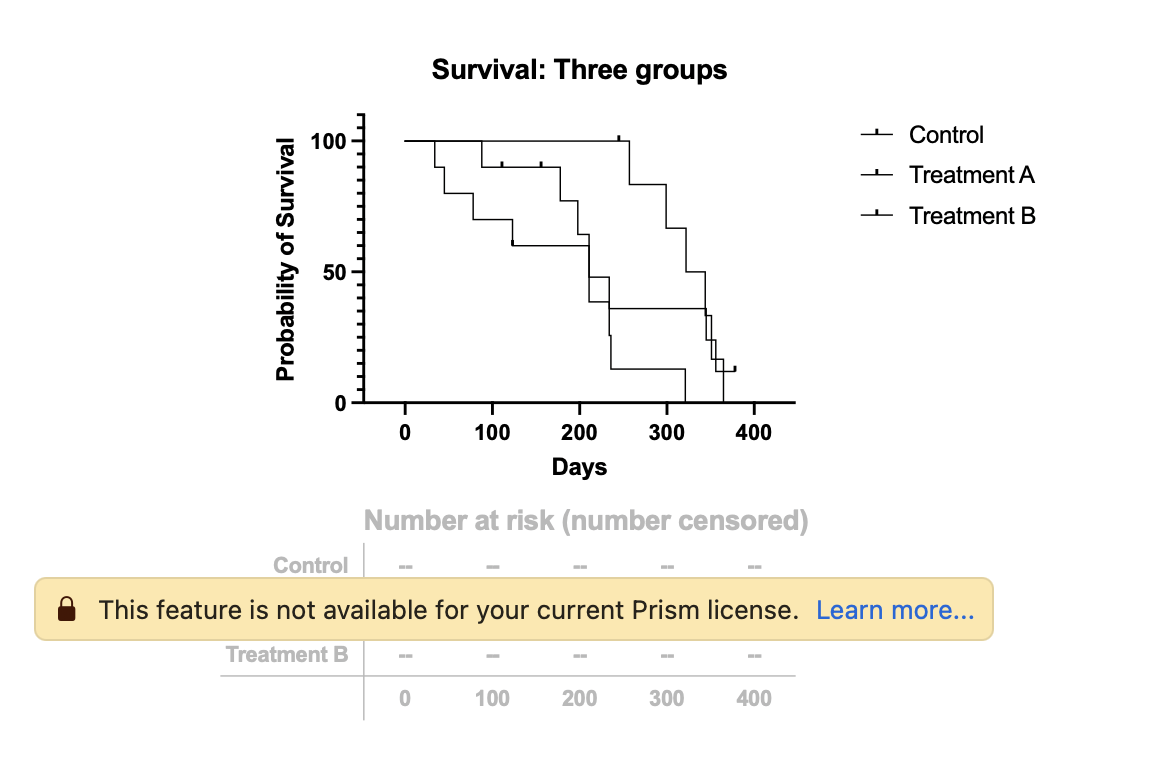 Prism Standard には、カブランマイヤー生存曲線に Number At Risk テーブルを表示する機能はありません。
Prism Standard には、カブランマイヤー生存曲線に Number At Risk テーブルを表示する機能はありません。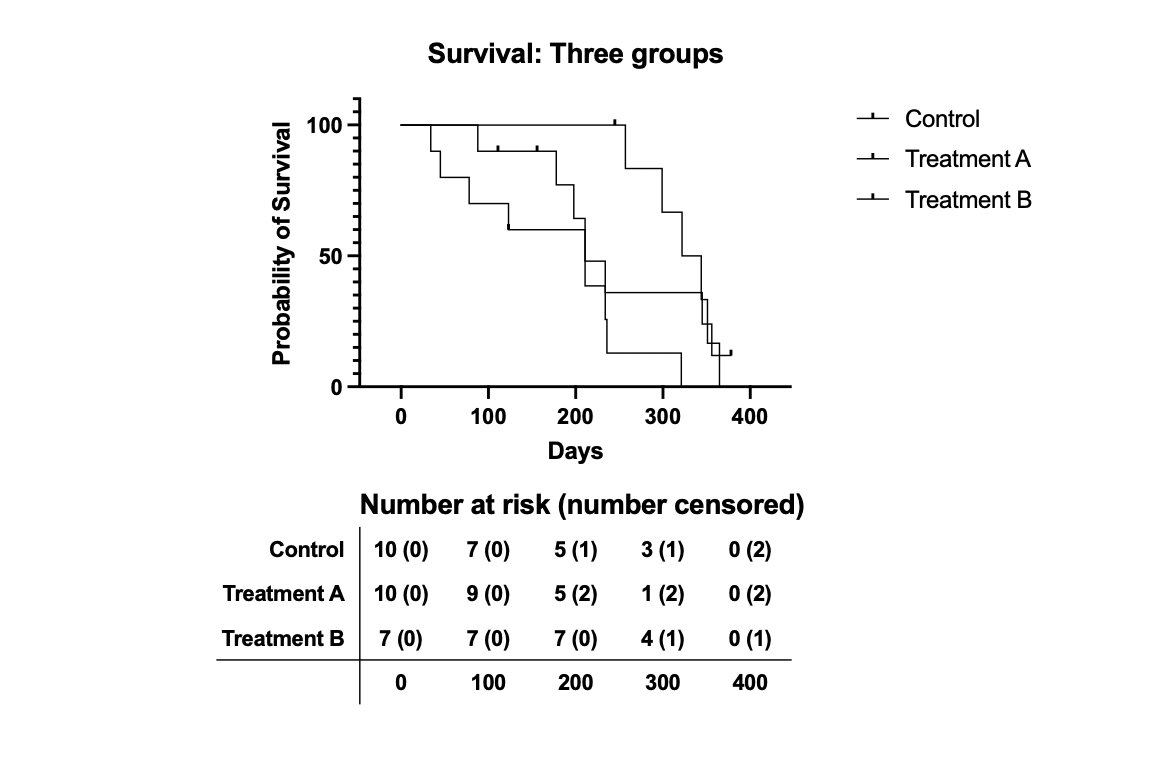 Prism Pro では、カブランマイヤー生存曲線に Number At Risk テーブルを表示する機能を利用できます。
Prism Pro では、カブランマイヤー生存曲線に Number At Risk テーブルを表示する機能を利用できます。
Prism Standard から Prsim Pro へのプラン変更につきましては、弊社カスタマーサクセスまでお問い合わせください。
カスタマーサクセス お問い合わせ先 - Prism Pro(プリズム プロ)とは何ですか?
-
2025年12月1日より、サブスクリプションライセンスの新しいプランとして販売を開始しました。Prism Pro はサブスクリプションライセンスのみでの扱いとなり、永続ライセンスでは提供しておりません。
Prism Pro では、K-means クラスタリング (K-means Clustering)、階層クラスタリング(Hierarchical Clustering)、デンドログラム(Dendrograms)、信頼楕円/凸包(Confidence Ellipses/Convex Hulls)機能を利用することが可能です。また、カプランマイヤー曲線に、 Number at Risk (リスク対象者数)の表を自動的表示する機能を利用できます。
Prism Standard と Prism Pro の機能の違いについては、機能使用比較をご参考ください。
K-means クラスタリング
自動化された反復的なクラスタ割り当てと微調整を行い、観察、対象、サンプルの自然なグループを特定し、データ内のパターンと関係を明らかにします。階層クラスタリング
データ内のグループ間の複雑な関係性を探索し、個々のデータ間の類似性を利用して集約されたクラスターのネットワークを作成しますデンドログラム
クラスターの階層関係を独立したグラフまたは生のヒートマップと組み合わせ、もしくは標準化されたデータとして調べます。信頼楕円/凸包
楕円と凸包の両方をデータに追加して視覚化します。標準として二変量データに使用する信頼楕円を追加します。
 散布データクラスター:信頼楕円のプロット
散布データクラスター:信頼楕円のプロット
 階層的クラスタリング:デンドログラムのプロット
階層的クラスタリング:デンドログラムのプロット
Prism Standard から Prsim Pro へのプラン変更につきましては、弊社カスタマーサクセスまでお問い合わせください。
カスタマーサクセス お問い合わせ先 - Enterprise Licenses (エンタープライズ ライセンス) とは何ですか?
-
GraphPad Prism10.3.0 より利用可能な エンタープライズ ライセンス は、グループサブスクリプション・ネームドユーザーライセンスにのみ追加可能なライセンスです。
エンタープライズ ライセンスを導入することで、K-means クラスタリング (K-means Clustering)、階層クラスタリング(Hierarchical Clustering)、デンドログラム(Dendrograms)、信頼楕円/凸包(Confidence Ellipses/Convex Hulls)機能を利用することが可能です。また、カプランマイヤー曲線に、 Number at Risk (リスク対象者数)の表を自動的表示する機能を利用できます。
シングルサインオン (SSO)
SAML 2.0とOIDCのサポートにより、大規模なアクセスを管理し、セキュリティポリシーを実施します。ユーザープロビジョニング (SCIM)
ディレクトリからライセンスへのユーザのプロビジョニング、デプロビジョニング、同期をシームレスかつ一元的に自動化します。すぐに利用可能なIAMサポート
Microsoft Entra ID、Okta、JumpCloud、Shibboleth など、主要なIDおよびアクセス管理ソリューションと統合します。ユーザーマネジメント
組織のライセンス使用ニーズに合わせて、ネームドユーザーシートをマシンベースドのシートに拡張して提供します。Prism クラウド
共有フォルダとプライベートフォルダのデータアクセス権限により、Geneiousプロジェクトを安全かつ効率的に共有およびバックアップできます。ストレージの拡張
ユーザーあたりのストレージ容量を増やし、データ制限をカスタマイズすることで、より大きなストレージのニーズをサポートします。プロジェクトバージョン履歴
過去に保存および公開されたバージョンのPrismプロジェクトの表示、また復元が可能です。データアクセスマネジメント
ユーザーグループとプライベートフォルダへのアクセス許可を使用して、データとPrismプロジェクトを保護します。K-means クラスタリング
自動化された反復的なクラスタ割り当てと微調整を行い、観察、対象、サンプルの自然なグループを特定し、データ内のパターンと関係を明らかにします。階層クラスタリング
データ内のグループ間の複雑な関係性を探索し、個々のデータ間の類似性を利用して集約されたクラスターのネットワークを作成しますデンドログラム
クラスターの階層関係を独立したグラフまたは生のヒートマップと組み合わせ、もしくは標準化されたデータとして調べます。信頼楕円/凸包
楕円と凸包の両方をデータに追加して視覚化します。標準として二変量データに使用する標準楕円を追加します。
Prism Enterprise ライセンスは GraphPad Software からの直接販売商品となっており、弊社での取り扱いはございません。ライセンスの詳細・ご購入に関するお問い合わせに関しましては、GraphPad Software に直接お問い合わせください。
Prism Enterprise License に関するお問合せ先: GraphPad Prism for Enterprise - Enterprise Licenses (エンタープライズ ライセンス) の購入方法は?
-
Prism Enterprise ライセンスは GraphPad Software からの直接販売商品となっており、弊社での取り扱いはございません。ライセンスの詳細・ご購入に関するお問い合わせに関しましては、GraphPad Software に直接お問い合わせください。
Prism Enterprise License に関するお問合せ先: GraphPad Prism for Enterprise
アップグレードと旧バージョンについて
- アップグレード版はありますか?
-
サブスクリプションライセンスはライセンスが有効であれば、無料でアップグレードすることが可能です。永続ライセンスにアップグレード版の提供はありません。
永続ライセンスについて
- マイナーアップデート(例:Prism10.1.0 → Prism10..02)には対応しますが、アップグレード(例:Prism9 → Prism10)には対応しておりません。
- 有料、無料を問わずアップグレード版の提供はありません。
例えばGraphPad Prism8をご購入いただいた場合、Prism8.0.0〜Prism8.4.3 にアップデートすることは可能ですが、Prism9以降のバージョンにアップグレードすることはできません。新しいバージョンを利用するには、新たにライセンスを購入頂く必要があります。
サブスクリプションライセンスについて
- ライセンスが有効であれば、アップグレードおよびアップデートは無料です。
例えばGraphPad Prism9をご利用の場合、Prism10にアップグレードしてご利用頂けます。新しいバージョンがリリースされてしばらくの間は新バージョンと旧バージョンのインストーラが提供されますが、移行期間終了後は旧バージョンのインストーラは提供されませんのでご注意下さい。
日本語アドオンについて
日本語アドオンは対応する英語版のライセンスによって異なります。
永続ライセンスに対応する場合
マイナーアップデートには対応しますが、アップグレード(メジャーアップデート)には対応しておりませんのでご注意下さい。
パーソナルサブスクリプションライセンスに対応する場合
英語版で新しいバージョンがリリースされた場合、英語版と日本語版のリリースにタイムラグが発生します。英語版を最新バージョンにアップグレードすると日本語アドオンは使用できなくなります。英語版で新しいバージョンがリリースされても、アップグレードせずに Prism を継続してご利用することで日本語化アドオンをご利用頂けます。
ご注意下さい- マイナーアップデートには対応しますが、メジャーアップグレードには対応しておりませんのでご注意下さい。
- 英語版で新しいバージョンがリリースされた場合、英語版と日本語版のリリースにタイムラグが発生します。
- 英語版で新しいバージョンがリリースされても、英語版をアップグレードすることなく旧バージョンを継続利用することで日本語化アドオンも継続してご利用頂けます。
- 日本語アドオンのご購入より3ヶ月以内に英語版のアップグレードがあった場合、対応する日本語版アドオンリリース後にフリーアップグレード版が提供されます。
グループサブスクリプションライセンスに対応する場合
英語版で新しいバージョンがリリースされた場合、英語版と日本語版のリリースにタイムラグが発生します。英語版を最新バージョンにアップグレードすると日本語アドオンは使用できなくなります。英語版で新しいバージョンがリリースされても、アップグレードせずに旧バージョンの Prism を継続してご利用することで日本語化アドオンをご利用頂けます。
ご注意下さい- マイナーアップデートには対応しますが、メジャーアップグレードには対応しておりませんのでご注意下さい。
- 英語版で新しいバージョンがリリースされた場合、英語版と日本語版のリリースにタイムラグが発生します。
- 英語版で新しいバージョンがリリースされても、英語版をアップグレードすることなく旧バージョンを継続利用することで日本語化アドオンも継続してご利用頂けます。
- グループサブスクリプションライセンスに追加する場合は、シート数と同じ本数をご購入いただく必要があります。
- 英語版のメジャーアップグレード後に追加で購入される場合、最初に購入されたバージョンと同じバージョンでの提供となります。新しいバージョンに対応した日本語アドオンの利用をご希望の場合、新規でシート数分ご購入頂く必要があります。
【例1】最初の購入日:2021年7月1日 | 追加購入日:2022年1月1日 | 英語版アップグレード:2022年2月2日
→ 2021年7月1日に納品したバージョンに対応した日本語アドオンを納品。
- 日本語アドオンを最初にご購入頂いた日より3ヶ月以内に英語版のメジャーアップグレードがあった場合、新しいバージョンに対応する日本語版アドオンリリース後にフリーアップグレード版が提供されます。
【例2】最初の購入日:2022年1月1日 | 英語版アップグレード:2022年2月2日
→ フリーアップグレード版の対象となります。
【例3】最初の購入日:2021年7月1日 | 英語版アップグレード:2022年2月2日
→ フリーアップグレード版の対象とはなりません。
- サブスクリプションライセンスについてですが、新バージョンリリース後も旧バージョンを継続して利用できますか?
-
新しいバージョンのリリース後も旧バージョンを継続してご利用いただけますが、旧バージョンのインストーラーの提供は終了しますのでご注意下さい。旧バージョンを継続してご利用する場合は、アップグレードは行わないようにしてください。 または、旧バージョンのインストーラーをコンピューターに保存しておくことをお勧め致します。
- Prismはどのくらいの頻度でバージョンアップがありますか?
-
GraphPad Prismのバージョンアップの頻度につきましては、GraphPad Prismのリリース日(マイナーバージョンを含む)をご参照ください。各バージョンのリリース日の情報は下記GraphPad Software社のページよりご覧いただけます。
- ファイルの互換性について - 以前のバージョンで作成したPrismファイルは開けますか?
-
ファイル形式が .pzfx または .pzf であれば、どのバージョンでもファイルを開くことは可能です。
GraphPad Prism 10 には「互換モード(Compatibility Mode)」が導入されています。古いファイル形式のファイルを開くと、そのファイルを新しいファイル形式(.prism)に変換するか、既存のファイル形式のまま使用するかを選択することができます。
新しいファイル形式の変換を選択した場合、新しいファイル名で保存され元のファイルに変更は反映されません。ファイル形式を変換せずに既存のファイル形式のまま利用した場合でも、Prismの新機能や既存機能をそのまま利用することができます。
ファイル保存について:旧フォーマット(.pzfx または .pzf)で保存することも可能です。旧フォーマットで保存する場合、互換性に問題がある場合は Compatibility Checker が起動し、旧フォーマットで保存した場合に生じる問題が Summary に表示されます。Prism10 の新機能によって出力された結果内容は、旧バージョンのPrismバージョンで参照は可能ですが変更はできません。

下位バージョンと上位バージョンとのファイル互換性
GraphPad Prism5 〜 9 では、上位バージョンで作成したPrismファイル(.pzfx または .pzf )を下位バージョンで開くことができますが*、 Prism10 で作成した .prismファイルを下位バージョンで開くことはできません。
*下位バージョンにない機能は反映されません。新バージョンにあって旧バージョンにない機能の結果については、表示は可能ですが再計算は出来ません。例えば、Prism8で作成されたファイルをPrism5で開いた場合、Prism8で算出された多重比較検定のP値の結果は反映されるものの、再計算をPrism5で行うことはできません。これはPrism5には多重比較検定のP値が出力される機能がなく、この機能が追加されたのはPrism6からとなるためです。
- Prismをアップグレードしたのですが、以前のバージョンを利用したいです。ダウングレードすることはできますか?
-
ダウングレードして、以前の利用していたバージョンを利用することも可能です。
ダウングレードするには、新しいバージョンをアンインストールした後に、旧バージョンをインストールして下さい。
新しいバージョンがインストールされている場合、Installer Information ダイアログが表示され、旧バージョンをインストールできませんのでご注意下さい。
ご注意下さい ネームドユーザーライセンス(シリアル番号でアクティベーションを実施)は GraphPad Prism9 に対応していないため、ダウングレードすることはできません。 Installer Informationダイアログ
Installer Informationダイアログ
旧バージョンのインストーラーは、ユーザーページよりダウンロード頂けます。
ユーザーページへのログインにはシリアル番号と認証コードが必要となります。認証コードは登録確認書に記載されています。
登録確認書サンプル 2024/8/9~ | 登録確認書サンプル 2023/12/1~2024/8/8 | 登録確認書サンプル 2023/11/30以前 - GraphPad Prism のダウングレード版はどこからダウンロードできますか?
-
Prism のダウングレードに必要な旧バージョンのインストーラーは、ユーザーページよりダウンロード頂けます。
ダウングレードするには、新しいバージョンをアンインストールした後に、旧バージョンをインストールして下さい。新しいバージョンがインストールされている場合、Installer Informationダイアログが表示され、旧バージョンをインストールできませんのでご注意下さい。
ユーザーページへのログインにはシリアル番号と認証コードが必要となります。認証コードは登録確認書に記載されています。
登録確認書サンプル 2024/8/9~ | 登録確認書サンプル 2023/12/1~2024/8/8 | 登録確認書サンプル 2023/11/30以前
商品に含まれるもの/サポート
- 商品に含まれるものを教えてください。
-
すべての商品はEメールによるダウンロード版となり、お届け時にPDFにて登録確認書を送付いたします。商品には以下のサービスが付帯しております。
- 登録確認書| 商品ダウンロード先およびユーザーページログイン情報が記載されております
- テクニカルサポート | ライセンスが有効 (サブスクリプションの場合は弊社より新規購入/更新1年以内)であれば、日本語によるテクニカルサポートを無期限・無償にてご利用いただけます。
- ウェビナー | 弊社ユーザー様を対象にウェビナー(受講料無料)を開催しております
- ユーザーページ | GraphPad Prism User Guide を翻訳したPrism日本語ガイドの他、独習用テキストPrismバイエル、ウェビナー動画を含む各種動画をご利用いただけます
- Prism日本語ガイド | PDF版のユーザーズガイド・カーブフィッティングガイド・統計ガイドをユーザーページよりご覧いただけます
ユーザー特典として、株式会社データシード様のサービスをユーザー特別価格にてご利用頂けます。
- 登録確認書| 商品ダウンロード先およびユーザーページログイン情報が記載されております
- 日本語ガイドとはどのようなものですか?
-
Prism日本語ガイドはGraphPad Software 社の提供するオンラインガイド GraphPad Prism User Guide の内容すべてを日本語に翻訳したもので、Prism日本語ガイドはユーザーページよりダウンロードいただけます。
ガイド目次
GraphPad Prismの各ガイドの内容につきましては、下記より各ガイドの目次(GraphPad Prism9 対応)をPDFにてご覧頂けますのでご参照下さい。
- 製本版のPrism日本語ガイドはないのですか?
-
GraphPad Prism9 よりダウンロード版のみとなり、CD-ROM及び製本版のマニュアルは付属しておりません。Prism日本語ガイドはユーザーページよりご覧いただけます。
GraphPad Prism5〜7 では製本版のPrism日本語マニュアルセット、GraphPad Prism8 には製本版のPrismユーザーズガイドが付属しておりましたが、GraphPad Prism9 より PDF でのご提供となります。
- 統計解析に関するサポートは行なっていますか?
-
弊社サポートの対象は、Prism の機能や操作方法のみとなり、分析手法や結果の判断やアドバイスは行っておりません。統計解析手法、統計解析結果の評価、論文投稿のサポートに関しましては、統計コンサルタントをご利用下さいますようお願い致します。
弊社ユーザー特典
株式会社データシードのサービスを特別価格にてご利用頂けます。ユーザー特典は、ユーザー特典申込みフォームよりお申し込み下さい。
Prismのインストール
トライアル版をご利用の方は製品をインストールする必要はありません。トライアル版から製品版への移行はトライアル版から製品版に切り替えるには?をご参照下さい。
- インストールの方法について (GraphPad Prism10)
サブスクリプション・永続ライセンス共通 -
インストーラー(製品)のダウンロード先は登録確認書に記載がございますのでご確認ください。
ライセンスの種類(マシンライセンスとネームドユーザーライセンス)によってインストール方法が異なります。該当するライセンスのインストール方法をご参照下さいますようお願い致します。
登録確認書 または My Accountページにシリアル番号の記載がない場合:ネームドユーザーライセンス
登録確認書 または My Accountページにシリアル番号の記載がある場合:マシンライセンス
Named-User Licenses | ネームドユーザーライセンス
My Account ページにシリアル番号が記載されていない場合は ネームドユーザーライセンスとなります。
 シリアル番号の代わりに、Subscription ID が表示されます.
シリアル番号の代わりに、Subscription ID が表示されます.Step-1 アクティベーション方法を選ぶ
インストール開始後、アクティベーション方法の選択画面 (Choose an Activation Method) が表示されます。Email Sign In(Named-user Licenses)」を選択して下さい。

Step-2 メールアドレスを入力する
登録メールアドレス(My Acccount にサインインする際のメールアドレス)を入力します。

パスワードを入力します。もし、パスワードが発行されていない場合、Forget Passward をクリックして新たにパスワードを設定して下さい。

Step-3 ライセンスアグリーメントへの同意
License Agreement (ライセンス規約)に同意頂けましたらチェックボックスにチェック頂き、Accept ボタンをクリックします。
GraphPad Prism License Agreement (日本語訳付)
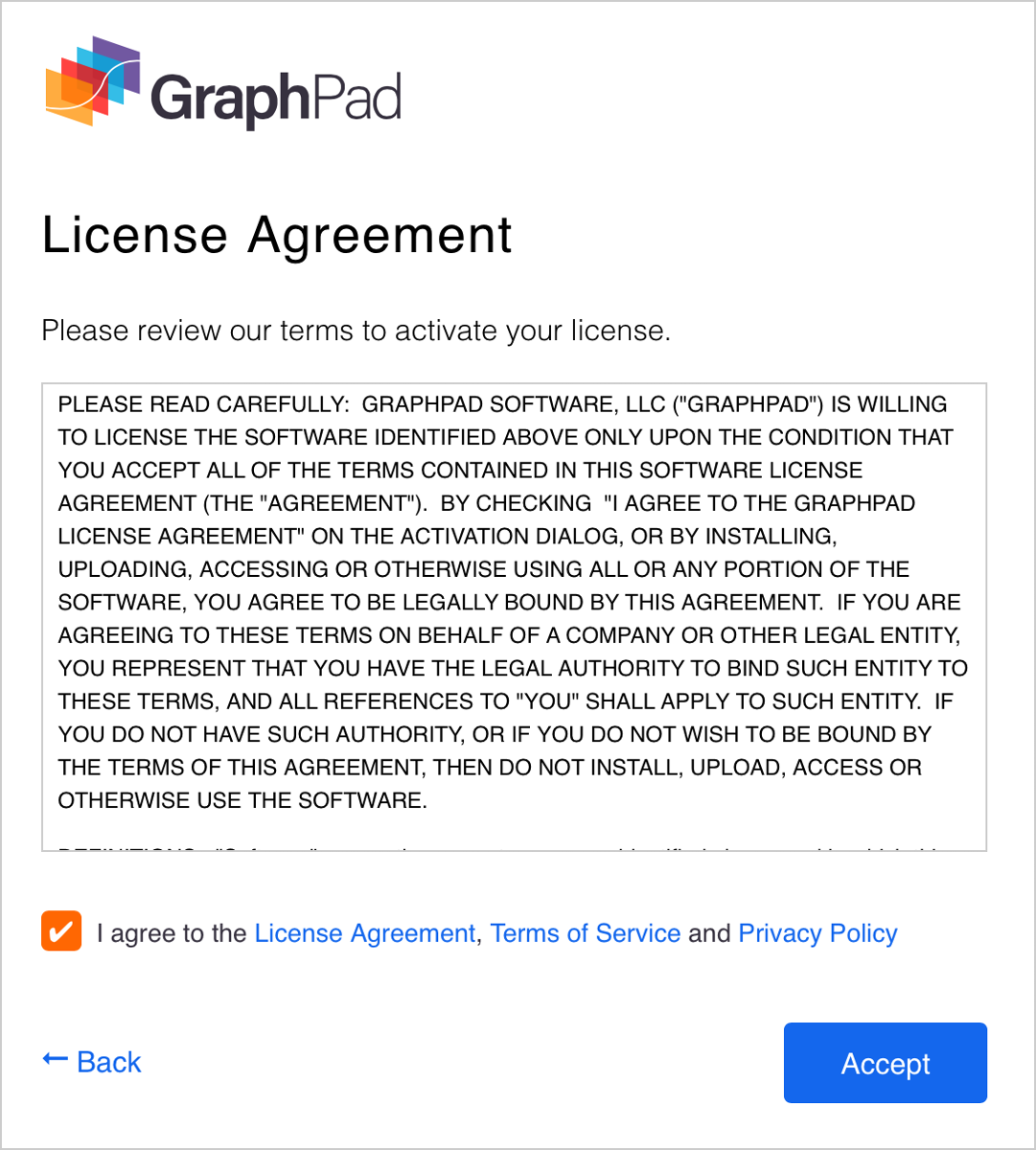
アクティベーションが完了すると You're All Set ダイアログが表示されます。 Start Using Prism ボタンをクリックすると、GraphPad Prism が起動します。

注)Prism10 for Mac のダイアログボックスが使用されています.
Machine Licenses | マシンラインセンス
My Account ページにシリアル番号が記載されていない場合は ネームドユーザーライセンスとなります。

マシンライセンスは、インストールの際にオンライン登録およびアクティベーションコードの取得が必要となります。アクティベーションコードを入力しないとインストールは完了しませんのでご注意ください。
Step-1 アクティベーション方法を選ぶ
インストール開始後、アクティベーション方法の選択画面 (Choose an Activation Method) が表示されます。ここでは、Serial Number(Machine License)」を選択して下さい。
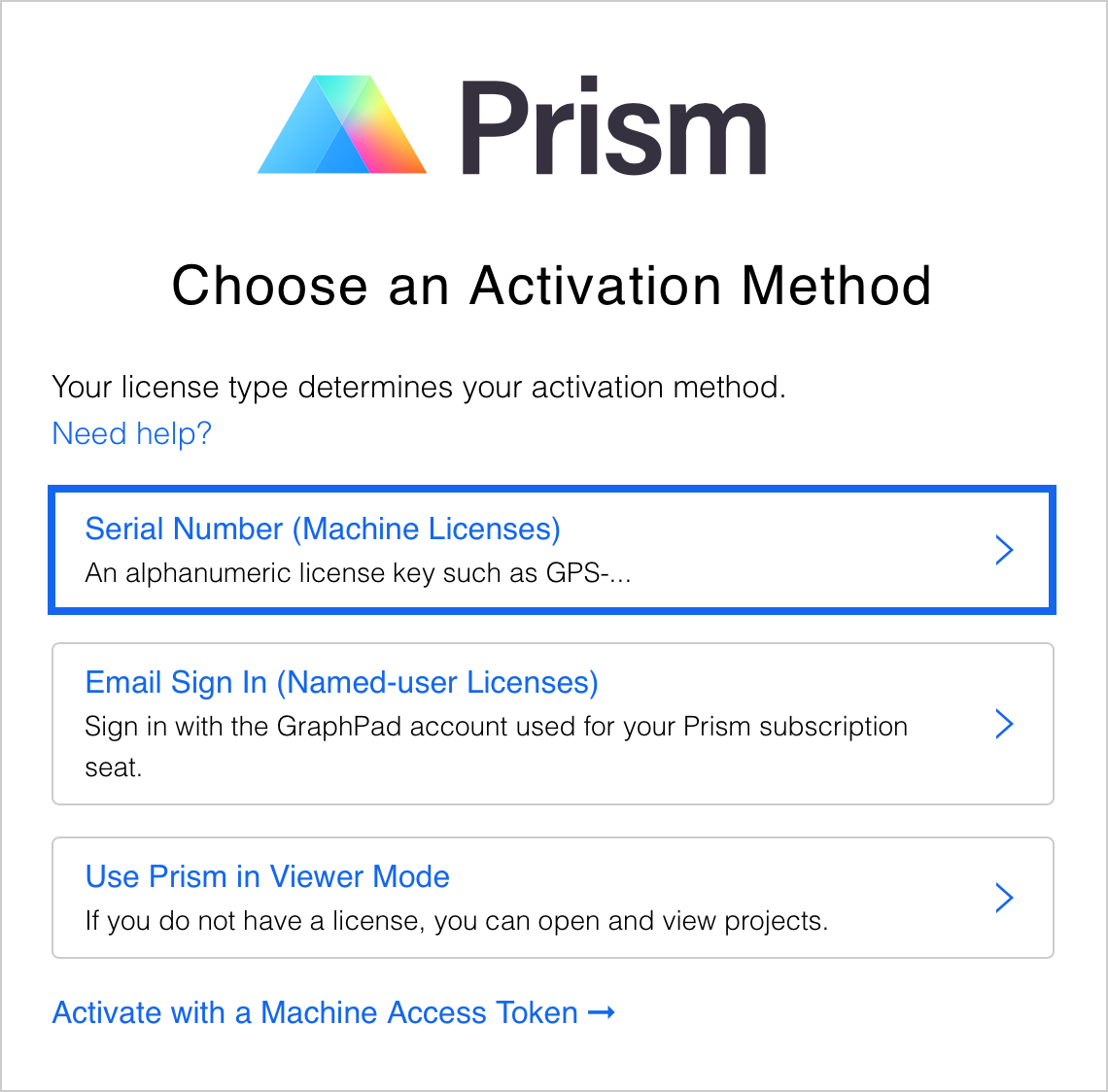
Step-2 シリアル番号を入力する
オンライン登録の ダイアログ (Register Prism) が表示されます。テキストフィールドにシリアル番号を入力し、Next Step ボタンをクリックします。
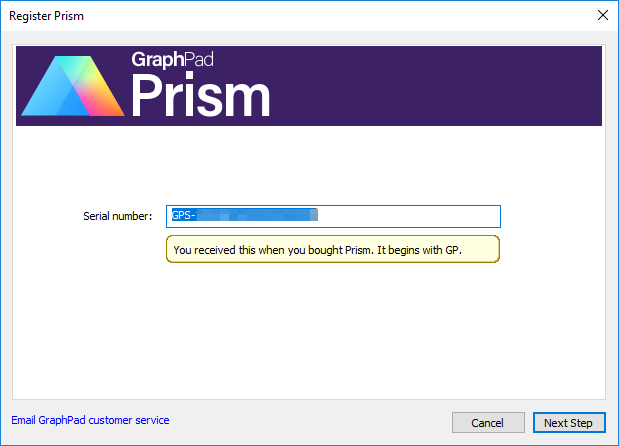
Machine ID ダイアログ[1]が表示されると同時に、ブラウザが起動し GraphPad 社のオンライン登録ページ[2]が表示されます。オンライン登録ページが自動的に開かない場合は、https://www.graphpad.com/register にアクセス下さい。
オンライン登録ページでエンドユーザー様のマシンID、シリアル番号、Email アドレス、確認用 Email アドレス、 氏名を入力し、Submit ボタンをクリックします。
[1] Machine ID ダイアログ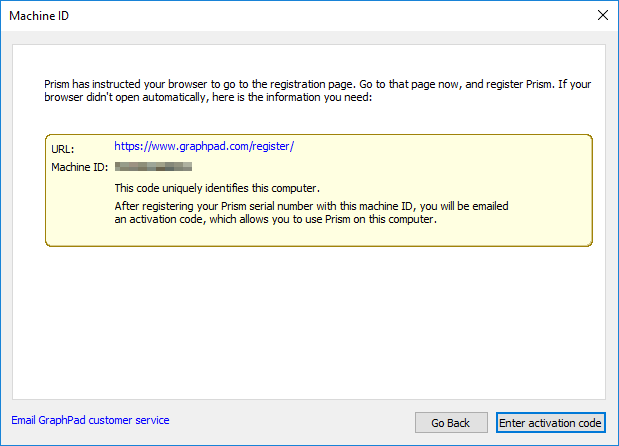 [2] オンライン登録ページ
[2] オンライン登録ページ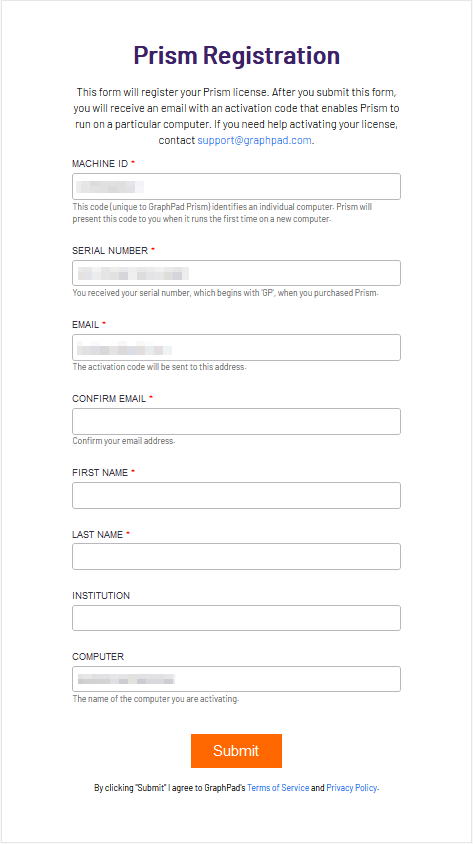
オンライン登録が完了のメッセージ[3]が表示され、入力した Email アドレスに Activation Code が送付されます。
マシンIDは自動で入力されるようになっていますが、入力されていない場合は手動で入力下さい。
[3] オンライン登録完了のメッセージ
Step-3 アクティベーションコードを入力する
オンライン登録が完了すると、アクティベーションコードが表示されます。アクティベーションコードは、登録したEmailアドレスにもGraphPad Ordersより送付されます。
License Agreementダイアログに Activation Code を入力します。ライセンス規約に同意頂けましたらチェックボックスにチェック頂き、Start using Prism ボタンをクリックします。
GraphPad Prism License Agreement (日本語訳付)
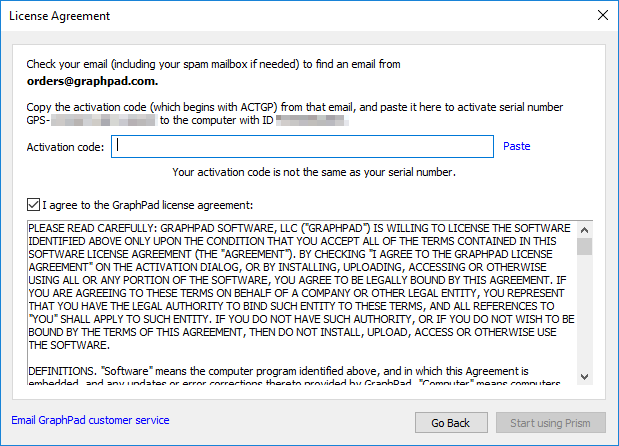
- インストールの方法について (GraphPad Prism9 以前)
サブスクリプションライセンス、永続ライセンス共通 -
インストーラー(製品)のダウンロード先は登録確認書に記載がございますのでご確認ください。
インストールの際にオンライン登録およびアクティベーションコードの取得が必要となります。アクティベーションコードを入力しないとインストールは完了しませんのでご注意ください。
Step-1
インストール開始後、オンライン登録の ダイアログ (Register Prism) が表示されます。テキストフィールドにシリアル番号を入力し、Next Step ボタンをクリックします。
Windows

Mac

Step-2
Machine ID ダイアログ[1]が表示されると同時に、ブラウザが起動し GraphPad 社のオンライン登録ページ[2]が表示されます。オンライン登録ページが自動的に開かない場合は、https://www.graphpad.com/register にアクセス下さい。
オンライン登録ページでエンドユーザー様の Machine ID、シリアル番号、Email アドレス、確認用 Email アドレス、 氏名を入力します(Machine ID は自動で入力されるようになっていますが、入力されていない場合は手動で入力下さい。)。
[1] Machine ID / Activate Prismダイアログ
インストール時に生成された Machine ID がダイアログに表示されます。Windows

Mac
 [2] オンライン登録 (Prism Registration) ページ
[2] オンライン登録 (Prism Registration) ページ
Machine ID は自動で入力されるようになっています。入力されていない場合は手動で入力下さい。
Submit ボタンをクリックすると、オンライン登録が完了のメッセージ[3]が表示され、入力した Email アドレスに Activation Code が送付されます。
[3] オンライン登録完了のメッセージ
Step-3
オンライン登録が完了すると、アクティベーションコードが表示されます。アクティベーションコードは、登録したEmailアドレスにもGraphPad Ordersより送付されます。
License Agreementダイアログに Activation Code を入力します。ライセンス規約に同意頂けましたらチェックボックスにチェック頂き、Start using Prism ボタンをクリックします。
Windows

Mac

注)Prism8のダイアログボックスが画像で使用されています.
- 2台目以降のコンピューターにインストールについて
対象:永続ライセンス、マシンライセンス -
2台(回)目以降のコンピューターにインストールする場合も、オンライン登録を実施し、該当するコンピューターに対応するアクティベーションコードを取得する必要があります。1台目にインストールした際のアクティベーションコードは使用できませんのでご注意ください。
Step-1
インストール開始後、オンライン登録の ダイアログ (Register Prism) が表示されます。テキストフィールドにシリアル番号を入力し、Next Step ボタンをクリックします。
Windows

Mac

Step-2
Machine ID ダイアログ[1]が表示されると同時に、ブラウザが起動し GraphPad 社のオンライン登録ページ[2]が表示されます。オンライン登録ページが自動的に開かない場合は、https://www.graphpad.com/register にアクセス下さい。
オンライン登録ページでエンドユーザー様の Machine ID、シリアル番号、Email アドレス、確認用 Email アドレス、 氏名を入力します。Submit ボタンをクリックします。Machine ID は自動で入力されるようになっていますが、入力されていない場合は手動で入力下さい。
[1] Machine ID / Activate Prismダイアログ
生成された Machine ID がダイアログに表示されます。Windows

Mac
 [2] オンライン登録ページ
[2] オンライン登録ページ
Machine ID は自動で入力されるようになっています。入力されていない場合は手動で入力下さい。
Step-3
1台目へのインストール時と異なり、2台目以降にインストールを行う際は、フォーム確認ページでアクティベーションを行う理由を選択します。
フォーム確認ページ
インストールの理由(下記参照)に該当するものを選択し、Submitボタンをクリックします。
I am installing Prism on a replacement/updated computer.
自分の所有するコンピューターにインストールが必要なため。I am the exclusive user of this Prism license, and I am installing it on a home computer or laptop for my personal use.
自分の所有する他のコンピューター(自宅またはモバイル用コンピューター)に追加でインストールするため。I am installing Prism on an additional computer in the lab or department,
研究所や部署のコンピューターに追加インストールが必要なため。Step-4
オンライン登録が完了すると、アクティベーションコードが表示されます。アクティベーションコードは、登録したEmailアドレスにもGraphPad Ordersより送付されます。
オンライン登録完了のメッセージ
Step-5
License Agreement ダイアログに Activation Code を入力します。ライセンス規約に同意頂けましたらチェックボックスにチェック頂き、Start using Prism ボタンをクリックします。
GraphPad Prism License Agreement (日本語訳付)
Windows

Mac

注)Prism8のダイアログボックスが画像で使用されています.
- ライセンスを変更した場合、再インストールは必要ですか?
サブスクリプションライセンス、永続ライセンス共通 -
ライセンスの種類を変更した(シリアル番号が変わった、マシンライセンス⇄ネームドユーザーに変わった)場合、再インストールは不要ですがアクティベーションを行う必要があります。
Prism10 または サブスクリプションライセンス
マシンライセンス
Machine Licenses
Help メニューから「Manage License」を選択し、「Change Activation」ボタンをクリックします。

Choose an Activation Method ダイアログが表示されるので、アクティベーション方法の選択画面し、アクティベーションを行います。
アクティベーションの方法は、インストールの方法について(Prism 10)の 「Machine Licenses | マシンラインセンス」 Step1 からご参照ください。
ネームドユーザーライセンス
Named-User Licenses
Help メニューから「Manage License」を選択し、「Deactivate」ボタンをクリックします。

Welcome to the GraphPad Prism ダイアログが表示されるで、「Activate Prism」ボタンをクリックし、アクティベーションを行います。
アクティベーションの方法は、インストールの方法について(Prism 10)の 「Named-User Licenses | ネームドユーザーライセンス」Step1 からご参照ください。
Prism9 以前
Help メニューから「Enter New Serial Number...」を選択し、変更するシリアル番号を入力し、アクティベーションを行います。アクティベーションの方法は、インストールの方法について(Prism9以前)のStep2 をご参照ください。
Windows

Mac

- アクティベートができず、インストールすることができないのですが
対象:永続ライセンス、マシンライセンス -
まずは、アクティベーションコードが正しいものであるか確認してください。アクティベーションコードは、オンライン登録後に GraphPad Software社より送られてくるメールに記載されている ACTGP で始まる英数字からなる32文字のコード(ACTGP-********-********-********-***)です。
アクティベーションコードが届かず、アクティベートできない原因は下記の6点が考えられます。
1. オンライン登録が完了していない
2. 迷惑(スパム)メールとしてソートされている
3. サーバー上に問題が生じていた
4. インストールできるライセンス数の上限を超えている
5. 対象のコンピューターがアクティベーション解除されている
6. オンライン登録した際のEメールアドレスに誤りがある1.オンライン登録が完了していない
【ケース1】
オンライン登録が完了すると、アクティベーションコードが表示されます。アクティベーションコードは、登録したEmailアドレスにもGraphPad Ordersより送付されます。

「Your activation code has been emailed(アクティベーションコードがEmailで送られました)」 という画面が表示されない場合、オンライン登録が完了していない事が考えられます。エラーメッセージの内容をご確認ください。
エラーメッセージ
Your license has not been activated.
This license has reached the maximum number of activations.考えられる問題点:インストール台(回)数が上限を超えている。
エラーメッセージ
This serial number is not valid.
考えられる問題点:ライセンスのアップグレードなどにより、ライセンスが無効となっている。
エラーメッセージ
This Machine ID has been deactivated.
考えられる問題点:開発元またはサブスクリプションライセンス管理者によってアクティベーションを解除された。
エラーメッセージ(サブスクリプションライセンス)
This email is not on the list of addresses authorized to activate this serial number.
考えられる問題点:メールアドレスが登録されていない。
パーソナルサブスクリプションライセンスの場合:Usernameと同じメールアドレスを入力ください。
グループサブスクリプションライセンスの場合:Usernameと同じメールアドレスを入力する必要があります。メールアドレスの登録は管理者が行う必要があります。My Accountページの Installタブから、「anage Allowed Users」ボタンをクリックし、ユーザーを追加して下さい。
エラーメッセージ
Your license has not been activated.
Please contact GraphPad Support regarding the needs for your lab or department.
考えられる問題点:何らかの理由により、アクティベーションが完了していない。
弊社にてアクティベーションの状況を調査いたしますので、テクニカルサポートフォームよりお問い合わせ下さい。サポートは弊社のユーザー様のみとさせて頂きます。
【ケース2】Mac
移行アシスタントを使い新しいMacでPrismを利用する場合、Prismはインストールされていますが、再度オンライン登録を行う必要があります(コンピューターごとでマシンIDが異なるため、データ移行前のMacとはアクティベーションコードが異なります)。プログラムをインストールし、オンライン登録を完了下さいますようお願い致します。
2. 迷惑(スパム)メールとしてソートされている
通常、オンライン登録後2〜3分で登録したEmailアドレスにアクティベーションコードが送付されます。アクティベーションコードが送られてこない場合、スパムメールとして分類されていないか確認して下さい。スパムメールとして分類されていない場合、続く 3. ~ 5. の問題が考えられます。
3. サーバー上に問題が生じていた
「Your activation code has been sent」 というページが表示されたにも関わらず、アクティベーションコードが送付されてこない場合、サーバー上で何らかの不具合があったと考えられます。お手数ですが、再度オンライン登録を行い、アクティベーションコードを取得下さい(同じアクティベーションコードが送付されます)。
4. インストールできるライセンス数の上限を超えている
オンライン登録時に下記のメッセージが表示された場合、インストール台(回)数が上限を超えているためアクティベーションできません。
エラーメッセージ
Your license has not been activated.
This license has reached the maximum number of activations.当該のコンピューターで利用する場合、アクティブ状態のコンピューターのアクティベーションを解除する必要があります。弊社ユーザー様でしたら、弊社にてお客様に代わり開発元にアクティベーション解除依頼を行いますので、 アクティベーション解除依頼フォームよりお申込み下さい。
5. 対象のコンピューターがアクティベーション解除されている
オンライン登録時に下記のメッセージが表示された場合、開発元またはライセンス管理者によってアクティベーションが解除されている可能性があります。
エラーメッセージ
This Machine ID has been deactivated.
アクティベーション解除したコンピューターに、Prismを再度インストールすることは出来ません。アクティベーション解除依頼、またはライセンス管理者/ユーザー様自身がアクティベーション解除をを行っていないにも関わらず、上記のエラーが表示される場合は、弊社にてお客様に代わり開発元にアクティベーション履歴の照会を行いますので、シリアル番号および当該マシンIDを明記の上、 テクニカルサポートフォームよりお問い合わせ下さい。
6. オンライン登録した際のEメールアドレスに誤りがある
オンライン登録時に間違ってEメールアドレスを入力した場合、再度、GraphPad Software社のオンライン登録ページよりアクティベーションコードを取得下さい。 オンライン登録時にマシンIDおよびシリアル番号の入力が必要となります。
- オンライン登録時にEメールアドレスを間違えてしまいアクティベーションコードが届きません。
対象:永続ライセンス、マシンライセンス -
オンライン登録時に間違ってEメールアドレスを入力した場合、再度、GraphPad Software社のオンライン登録ページよりアクティベーションコードを取得下さい。
インストール時に開くオンライン登録ページにはシリアル番号およびマシンIDが自動的に入力されるようになっておりますが、上記ページに直接アクセスした場合はシリアル番号およびアクティベート対象のマシンIDの入力が必要となります。
- Prismトライアルライセンスから製品版に切り替えるには?
-
Helpメニューにある 「Manage License」から製品版のシリアル番号を入力すると、GraphPad Prismトライアル版をアンインストールすることなく製品版(正規ライセンス)を利用することができます。
トライアル期間が終了している場合
GraphPad Prismを起動すると既にトライアル規定日数(30日)が経過してるため、正規ライセンスの購入を促すダイアログが表示されます。
ダイアログの「Use Prism in viewer mode」ボタンがをクリックし、ビューワーとしてGraphPad Prismを起動してください。Helpメニューからアクティベーションを行います。
トライアル期間が途中の場合
トライアルで使用していた GraphPad Prism をアンインストールし、製品版をインストールをしても正規ライセンスの移行は行われません。
新しいシリアル番号を入力するダイアログが表示されますので、正規ライセンス番号を入力インストールを行いアクティベーションを行って下さい。
アクティベーションの実施方法
シリアル番号のないトライアル版
Help メニューから「Manage License」を選択し、「Deactivate」ボタンをクリックします。

Welcome to the GraphPad Prism ダイアログが表示されるで、「Activate Prism」ボタンをクリックし、アクティベーションを行います。
アクティベーションの方法は、インストールの方法について(Prism 10)の 「Step1 アクティベーション方法を選ぶ」をご参照ください。
シリアル番号のあるトライアル版
Help メニューから「Manage License」を選択し、「Change Activation」ボタンをクリックします。

Choose an Activation Method ダイアログが表示されるので、アクティベーション方法の選択画面し、アクティベーションを行います。
アクティベーションの方法は、インストールの方法について(Prism 10)の 「Step1 アクティベーション方法を選ぶ」をご参照ください。
トライアル版から製品版にうまく切り替えができない場合
トライアル版の期限途中で製品版をインストールしようとすると、製品版シリアル番号でのアクティベーションコードを入力したにもかかわらずトライアル期限が表示されることがあります。
この問題の原因は、PC内に設定された GraphPad Prism ライセンスファイルにトライアルライセンスの情報が残されていることあるため、GraphPad Prism 自体を再インストールしても解消されません。問題を解消するには、Prismライセンスファイルを一旦削除し、再度正規ライセンスの登録(シリアル番号とアクティベーションコードの入力)が必要となります。
ライセンスファイルを削除する (Window)
Prism のライセンスファイル:
prism-license.qxt または prism-license.lic
ライセンスファイル格納場所:
次の場所に格納されているPrismのライセンスファイルを削除します。
C:\ProgramData\GraphPad Software\Prism\ライセンスファイルを削除する(Mac)
Prism のライセンスファイル:
prism-license.qxt または prism-license.lic
ライセンスファイル格納場所:
次の場所に格納されているPrismのライセンスファイルを削除します。
~/ライブラリ/Application Support/GraphPad/Prism
上記のフォルダを開くには、 Finderメニューから[移動]メニューをクリックして[フォルダに移動]を選択します。次に入力フィールドに、上記のパスを入力します。
フォルダに移動後、ライセンスファイルを削除(ゴミ箱にドラッグ)します。
- 何台までインストールできますか?
-
インストール可能台数はライセンスによって異なりますので、該当するライセンスをご参考ください。
永続ライセンス/パーソナルサブスクリプション | グループライセンス(ネームドユーザーライセンス) | グループライセンス(マシンライセンス)永続ライセンス / パーソナルサブスクリプション
登録ユーザーは1ライセンスにつき、2台のコンピューターにインストールして使用することができます。インストールする2台のコンピューターを第三者と共有し、登録ユーザー以外の方が使用することはライセンス規約違反となります。
コンピューターの故障やリプレイス等の理由により 3台目にインストールする必要が生じた場合、アクティベーションを解除(コンピューターと Prism の紐付けを解除)することで、別のコンピューターにインストールして使用することができます。詳細は、 コンピューターの故障で別のコンピューターにインストールしたいのですが、新規ライセンスの購入が必要ですか?をご参照下さい。
マシン ライセンス | Machine License
再アクティベーション不可:一度アクティベーションを解除したコンピューターに、再度インストールして使用することはできません。
ネームドユーザーライセンス | Named-User License
再アクティベーション可:一度アクティベーションを解除したコンピューターに、再度インストールして使用することが可能です。
ご注意下さい 個人利用を前提としたライセンス(指名ユーザーライセンス)のため、第三者と共有して使用することはできません。GraphPad Product Terms of Service (製品利用規約)に記載の通り、GraphPad Prismの永続ライセンスおよびパースナルサブスクリプションライセンスは使用者を指定するライセンスとなっています。ユーザーを登録し、登録ユーザー様がインストール/アクティベートを行ったコンピューター上で使用する必要があります。ユーザー様以外が使用することは許諾されておりません。
2. Each perpetual license may be installed on one computer. If that computer is used exclusively by one person and not shared with others, then that person may also install the Software on a second computer, also used exclusively by him or her. (永続ライセンスはコンピュータの使用が個人に限られ、第三者との共有がない場合、ソフトウェアを 2 台のコンピュータにインストールすることを許諾されています。) 3. A personal subscription may be installed and activated twice, on computers used solely by the subscriber. (パーソナルサブスクリプションライセンスは、ユーザーが単独で使用するコンピューターに 2 回インストールおよびアクティベーションすることを許諾されています。)グループサブスクリプション(ネームドユーザーライセンス:メールアドレスでアクティベーションを実施)
2024年1月22日よりグループサブスクリプションライセンスのアクティベーション方法が変わり、シリアル番号を利用して行う方法(マシンライセンス)から、Email による方法(ネームドユーザーライセンス)になりました。グループサブスクリプション・マシンライセンス はシート数 = インストール可能台数でしたが、グループサブスクリプション・ネームドユーザーライセンスはシート数 = ユーザー数となります。グループサブスクリプション(ネームドユーザーライセンス)は、1つのシートを1名のユーザーのみが利用することを条件*に、2台までにインストールして使用することが許諾されています。。指定されたユーザーがインストールした2台のコンピューターを第三者と共有し、指定ユーザー以外の方が使用することはライセンス規約違反となります。
シートの割り当てをユーザーではなく、コンピューターにすることが可能です。使用するコンピューターを1台指定し共用することで、不特定多数のユーザーが使用することができます。当該機能を利用するにあたって、事前に開発元への連絡が必要となります。
* ユーザーを変更(シートの再割り当て)し、他のユーザーが利用を開始することが可能です。グループサブスクリプション(マシンライセンス:シリアル番号でアクティベーションを実施)
2024年1月22日よりグループサブスクリプションライセンスのアクティベーション方法が変わり、シリアル番号を利用して行う方法(マシンライセンス)から、Email による方法(ネームドユーザーライセンス)になりました。グループサブスクリプション(マシンライセンス)はシート数 = インストール可能台数でしたが、グループサブスクリプション・ネームドユーザーライセンスはシート数 = ユーザー数となります。グループサブスクリプション(マシンライセンス)は、購入シート数分をインストールして使用することが可能です。また、複数のユーザーがコンピューターを共有して GraphPad Prism を使用することが許諾されています。
フローティングライセンスではないため、インストールするコンピューターを指定する必要があります。 インストール可能台数 = 購入シート数となりますのでご注意下さい。
- アクティベーション解除はどのように行いますか?
-
アクティベーションの解除方法は、ライセンスの種類によって異なります。ライセンスの種類を問わず、1度アクティベーションを解除したコンピューターに、再度インストールすることはできませんのでご注意ください。
Graphpad Prism 永続ライセンス
ユーザー自身でアクティベーションを解除することはできません。GraphPad Software社にアクティベーション解除を依頼する必要があります。GraphPad Prism 永続ライセンスは使用するコンピューターを固定することを前提としたライセンスです。短期間での度重なるアクティベーション解除は認められない場合があります。
弊社のユーザー様でしたら、アクティベーション解除依頼代理サポートを無料でご利用いただけます。メールまたはアクティベーション解除依頼フォームよりお申し込みください。
GraphPad Software社に直接ご依頼される場合は、Contact Form をご利用ください(対応言語:英語)。
ご注意下さい My Account ページからアクティベーション解除が可能なのは、サブスクリプションライセンスのみとなります。永続ライセンス(GPA- で始まるライセンス)は、My Account ページが付属しないライセンスとなります。Graphpad Prism サブスクリプションライセンス
ネームドユーザーライセンスで Prism10 をご利用の場合、ローカルコンピューターからアクティベーション解除が可能です。詳細はこちらをご参照下さい。サブスクリプションライセンスは、ユーザー自身でMy Account ページにログインしてアクティベーションを解除します。
パーソナルサブスクリプションの場合
1. My Accountページの Manage Activations (マシンライセンス)または Manage (ネームドユーザーライセンス)をクリックしすると、アクティベーションリストが表示されます。
 マシンライセンスの My Account ページ
マシンライセンスの My Account ページ ネームドユーザーライセンスの My Account ページ
ネームドユーザーライセンスの My Account ページ2. アクティベーションリストから、アクティベーション解除を実施するコンピューターの "Deactivate" をクリックします。
グループサブスクリプションの場合
1. My Accountページ右上の Activations タブ(マシンライセンス)または Manage Seats (ネームドユーザーライセンス)から行います。
 マシンライセンスの My Account ページ
マシンライセンスの My Account ページ ネームドユーザーライセンスの My Account ページ
ネームドユーザーライセンスの My Account ページ2. アクティベーションリストから、アクティベーション解除を実施するコンピューターの "Deactivate" をクリックします。
My Accountページへのアクセスは、ライセンス管理者及び管理者権限のあるユーザー様のみがアクセス可能です。Graphpad Prism サブスクリプション ネームドユーザーライセンス (Prism10)
GraphPad Prism10 より、ネームドユーザーライセンス(メールアドレスでアクティベーションを実施するライセンス)をご利用の場合、ローカルコンピューターからアクティベーションを解除することができます。
ローカルコンピューターからアクティベーションを解除は、Help メニュー → Manage License を選択し、Account ダイアログから行います。 Accountタブを選択し、License の項目にある Deactivate ボタンをクリックすると、アクティベーションが解除されます。
*マシンライセンス(シリアル番号でアクティベーションを実施するライセンス)の場合、ローカルコンピューターからアクティベーションを解除することはできません。
- 現在2台でPrismを使っています。別のコンピューター(3台目のコンピューター)にインストールできますか?
-
アクティベーションを解除すること(コンピューターと Prism の紐付けを解除すること)で、別のコンピューターにインストールして使用することができます。新たにライセンスを購入する必要はありません。
永続ライセンスの場合 (GPA-/ GP9- / GP8- /GP7- / GP6W- / GP6M-で始まるライセンス)
GraphPad Prisimをインストールできる台数(回数)は1ライセンスにつき2台までとなっておりますが、コンピューターの故障や買い換えなどで新たなコンピューターへのインストールが必要となった場合、開発元であるGraphPad Software社にアクティベーションの解除(または追加)を依頼することで新しいコンピューターで利用することが可能です。
新しいコンピューターへのインストールする理由と使用を停止するコンピューターの情報を開発元に伝え、新たにインストールする理由事項が妥当であると判断された場合にアクティベーションが追加されます。
弊社より出荷したライセンスであれば、ユーザー様に代わり弊社にて開発元にアクティベーション解除の依頼を行います。アクティベーション解除をご希望の方は、下記フォームよりお申し込みください。
ご注意下さい アクティベーション解除にあたっては下記についてご注意下さい。- ライセンスの種類に関わらず、1度アクティベーションを解除したコンピューターに再度インストールすることはできません。
- GraphPad Prism は使用するコンピューターを固定して使用することを前提としたライセンスです。短期間での度重なるアクティベーション解除は認められない場合があります。
サブスクリプションライセンスの場合
コンピューターのアクティベーション解除は、My Accountページより行います。詳しくはアクティベーション解除はどのように行いますか? の「Graphpad Prism サブスクリプションライセンス」の項目をご参照下さい。
- インターネットに接続されていないとインストールできないのですか?
-
インストール時にインターネットに接続し、アクティベーションを行わないと GraphPad Prism は使用できません。
インストール後であれば一時的にオフラインで使用できますが、20回目の起動または最後の起動から30日目の起動時にインターネットへの接続が求められます。そのため、インターネットに常時接続していなくても利用することは可能ですが、全く接続できない環境で使用を続けることはできません。
Connection Problem
You are currently offline. Prism must connect to the internet at least once every 30 days to validate your license. Please connect to the internet and launch Prism again. If you are connected to the internet, ask your IT people to set the firewall so Prism can access prot 443.参照: KNOWLEDGEBASE - ARTICLE #1986 https://www.graphpad.com/support/faq/prism-connection-problem/ - Machine ID(マシンID)はどのように確認しますか?
-
Machine ID(マシンID)の確認方法はバージョン(Prism10 以降、Prism9 以前)によって異なります。該当するバージョンの確認方法をご参照下さい。
Prism10
ネームドユーザーライセンス(メールアドレスでアクティベーションを実施)にはマシンIDはありません。
Windows
Helpメニューから、「Manage License」を選択し、Preferences ダイアログの Account タブを開きます。
License 項目の Serial number の下に Machin ID が表示されます。
Mac
Help メニュー または Prism メニューから「Manage License」を選択します。
License 項目の Serial number の下に Machin ID が表示されます。

Prism9 以前のバージョン
Windows
Helpメニューから、「About Prism」を選択します。
Please include... で始める英文の最後に Machine ID が表示されます。
Mac
Prism メニューから「About Prism」を選択します。
Please include... で始める英文の最後に Machine ID が表示されます。

- "Connection Problem" ダイアログが表示され、Prism が使えなくなったのですが。
-
インターネットに接続し、GraphPad Prism を起動してください。
インターネットに接続されていない場合、Prism の20回目(または最後の起動から30日目)の起動時にインターネットに接続する旨のメッセージが表示されます。
Connection Problem
You are currently offline. Prism must connect to the internet at least once every 30 days to validate your license. Please connect to the internet and launch Prism again. If you are connected to the internet, ask your IT people to set the firewall so Prism can access prot 443.インターネットに接続されていても Connection Problem エラーが表示される場合
- セキュリティソフトの無効化
- セキュリティソフトが原因でアクティベーションできない可能性があります。セキュリティソフトを一時的に無効にし、Prism を起動してください。
- ファイアウォール設定の変更
- ファイヤウォールが Prismの通信を妨げている可能性があります。 Prismはポート(Port) 443を使用しますが、ポート443 をウェブブラウザやメールプログラムだけに利用でき、他のプログラムやアプリに利用できないように設定されている可能性があります。システム管理者にファイアウォールの設定を変更するようにご依頼ください。
サブスクリプションライセンスについて
サブスクリプションのサポート対象期限は弊社より新規購入または更新より1年以内となります。ライセンスが有効でも、他社経由または直接開発元より更新された場合は弊社サポートおよび無償セミナーの対象とはなりません。
- My Pageへのパスワードが届いていない(またはパスワードを忘れた)のですが?
-
GraphPad 社からメールが届いていない場合
迷惑メールに振り分けられていないかどうかご確認ください。
セキュリティ設定のためユーザー受信拒否と認識されているか、お客様が迷惑メール対策等で、ドメイン指定受信を設定されている場合に、メールが正しく届かないことがございます。既にシリアル番号が届いている場合
パスワードを忘れてしまった場合、またはGraphPad Software社からメールが届いていない場合でも、弊社より登録確認書が届いているようであればパスワードの再設定をお願いします。
お客様のアカウントは既に GraphPad Software 社で作成されておりますので、以下のページの Forgot your password? をクリックしパスワードを再設定頂ければ My Accountページにログインすることが可能です。
https://www.graphpad.com/myaccount/
- 現在のライセンスにシート数を追加することはできますか?
-
グループサブスクリプションライセンスであれば、ご利用のライセンスにシート数を追加することも可能ですシート数の追加は都度見積となりますので、シリアル番号及び希望する追加数を明記の上お問い合わせ下さい。
商品を選択ドロップダウンメニューより製品を選び(「GPGECO:Prismグループサブスクリプション 一般」または 「GPGEAC:Prismグループサブスクリプション アカデミック」)、数量に希望するシート数を入力ください。シリアル番号はコメント欄に明記下さいますようお願いします。
ご注意下さい パーソナルサブスクリプションライセンスにシート数を追加することはできません。 - サブスクリプションライセンスのバージョンは?
-
サブスクリプションライセンスは常に最新のバージョンをご利用いただけます。
サブスクリプションライセンスにつきましては、同じライセンスで旧バージョンを利用できるため、商品名にバージョンを明記しておりません。 バージョンの確認はGraphPad Software社のウェブサイト:Prism Updatesよりごお願い致します。
サブスクリプションライセンスの更新について
- GraphPad Software社よりサブスクリプションライセンスの更新のリマインダーが届いたのですが。
-
サブスクリプションライセンスの有効期限が近づくと、GraphPad Software社より更新に関するリマインドメールが届きます。
送信者:GraphPad Support
件名:Reminder - Your GraphPad Prism group license expires soonパーソナルサブスクリプションをご利用場合、オンラインショップより購入申し込みをお願い致します。ご注文時に注文備考として、利用継続を希望するライセンスのシリアル番号を入力下さい。
グループサブスクリプションをご利用の場合、シリアル番号を明記の上弊社までお問い合せ下さいますようお願い致します
ご注意下さい リマインドメールの Renew Subscription ボタンから更新すると開発元から直接の購入ということになり、弊社のサポート対象外となりますのでご注意下さい。 - License about to expire (ライセンス期限が切れます)というダイアログが表示されるのですが。
-
ライセンス有効期限の終了日が近づくと、GraphPad Prism の起動時(GraphPad Prism 9 を使用の場合はプログラム終了後)に、「 License about to expire.」 が表示されます。
継続してご利用を希望される場合、ライセンスの更新をお願い致します。ライセンス更新の詳細につきましては、サブスクリプションライセンスの更新はどのように行いますか? をご参照下さい。
ライセンスを更新した後もダイアログが表示される場合
シリアル番号が同じ場合は Get the new expiration date をクリックして下さい。
別のシリアル番号がある場合は Activate をクリックし、オンライン登録を行いアクティベーションコードを取得下さい。同じアクティベーションコードはシリアル番号によって異なるため、アクティベーションを行う必要があります。
 GraphPad Prism10
GraphPad Prism10 GraphPad Prism 9
GraphPad Prism 9 - サブスクリプションライセンスの更新はどのように行いますか?
-
GraphPad Prismのサブスクリプションライセンスは自動更新ではないため、製品を継続してご利用になられる場合は1年毎に更新頂く必要があります。
継続利用を希望される場合は、ご注文の際に利用継続を希望するライセンスのシリアル番号/サブスクリプションIDをご提示ください。
GraphPad Prism 更新版 注文方法
弊社オンラインショップよりご注文の場合は、Prism 価格ページより該当する商品の「購入」ボタンをクリックください。オンラインショップの該当商品ページ*に移動しますので、こちらよりご注文の手続きをお願い致します。
購入方法の詳細はオンラインショップからの注文方法について をご参照ください。
*新規/更新とも同一価格、同じ商品コードと商品名になります。注文者情報入力 > 注文確認 > 注文備考 「購入区分」にて『更新/継続』を選択し、シリアル番号/サブスクリプションIDを入力します。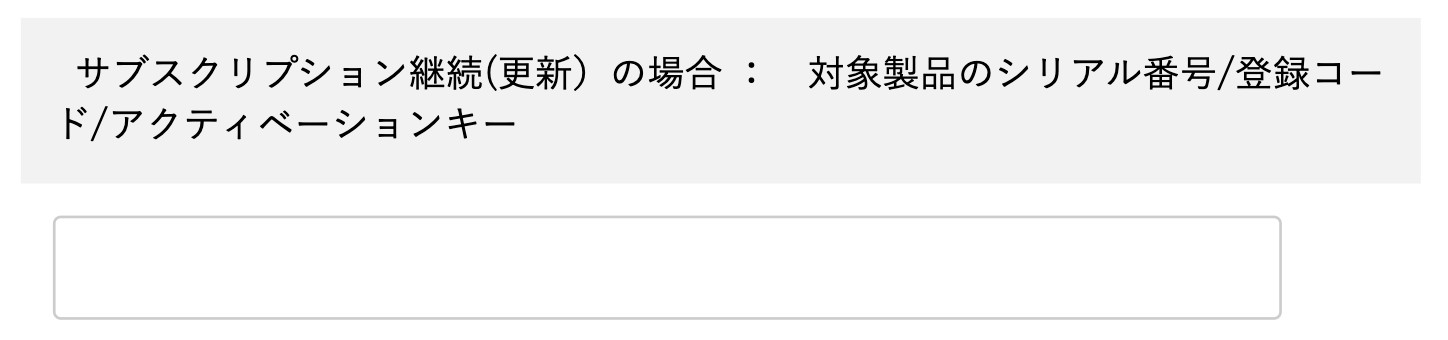 シリアル番号/サブスクリプションIDの確認方法の詳細につきましては、下記 FAQ#002 をご参考下さいますようお願い致します。 FAQ#002:シリアル番号/サブスクリプションIDはどのように確認しますか?
シリアル番号/サブスクリプションIDの確認方法の詳細につきましては、下記 FAQ#002 をご参考下さいますようお願い致します。 FAQ#002:シリアル番号/サブスクリプションIDはどのように確認しますか?
ご注意下さい
-
リマインドメールより、更新の手続きを行うと開発元である GraphPad Software社からの購入となります。弊社より更新を弊社経由で行う場合は、価格ページより該当商品を選択頂くとオンラインショップ該当ページに移動しますので、そちらよりお申し込み下さい(新規・更新とも同じ価格となります)。
パーソナルサブスクリプション価格 | グループサブスクリプション価格 - My Accountページから更新することも可能ですが、その場合は開発元から直接の購入ということになり、弊社のサポート対象外となりますのでご注意下さい。
- 自動更新が設定されているライセンスを弊社にて更新する場合、自動更新設定が解約(解除)されます。
- ライセンス更新は有効期限の 60 日前から可能となります。
-
リマインドメールより、更新の手続きを行うと開発元である GraphPad Software社からの購入となります。弊社より更新を弊社経由で行う場合は、価格ページより該当商品を選択頂くとオンラインショップ該当ページに移動しますので、そちらよりお申し込み下さい(新規・更新とも同じ価格となります)。
- いつからサブスクリプションライセンスを更新できますか?
-
ライセンスの更新は有効期限の 60 日前から承っております。
Prism 価格ページより該当する商品の「購入」ボタンをクリックすると、オンラインショップの該当ページに移動しますので、こちらよりご購入のお申し込みをお願いします。 新規/更新とも同一価格、同じ商品コードと商品名になります。
更新後の有効期限について
ライセンス有効期限前に更新:現行ライセンスの有効期限から1年の更新となります(新規購入とは異なり、納品日から1年とはなりません)。
例:有効期限を 2025年5月1日 とするライセンスが 2025年4月1日 に納品された場合、ライセンスの有効期限は2026年4月30日となります(ライセンスは4月1日からではなく5月1日より有効となります)。ライセンス有効期限後に更新:納品日から1年の更新となります。
例:有効期限を 2025年5月1日 とするライセンスが 2025年6月1日 に納品された場合、ライセンスの有効期限は2026年5月31日となります(ライセンスは5月1日からではなく6月1日より有効となります)。 - 更新する際にシートの数を変更することはできますか? (対象:グループサブスクリプション)
-
シート数の追加は有効期限であればいつでも可能です(日割り計算となります)が、シート数の削減はライセンス更新時のみとなります。
シート数の追加について
シート数を追加して更新する場合は、追加シート数を加えた合計数を商品の数量としてご注文をお願いします。
ライセンスの有効期間中にシート数を追加することも可能です(シート数を減らすことはできません)。サブスクリプションライセンスでシートを追加する場合、納品日より元となるライセンスの期限までの日割り計算となります。 例えば、2024年10月1日に新規で2シートご購入いただいた場合、期限は2025年10月1日となりますが、その後、2025年1月10日に4シート追加する場合、費用は2025年1月10日から2025年10月1日までの日割り計算となります。
シート数の削減について
シート数を減らして更新する場合は、ご注文までに使用を停止するコンピューターのアクティベーション解除を行い、アクティベーション数を更新シート数以下に減らしておく必要があります。削減する分のシート数が解除されていない場合、シート数変更を伴う受注はできませんことご了承ください。
ご注意ください マシンライセンス(シリアル番号を利用してアクティベーションを実施するライセンス)は、シート数を減らしてライセンスを更新することはできませんのでご注意ください。マシンライセンスに関しましては、ご利用中のシート数と同数またはシート数を追加した場合のみに更新することが可能です。
- サブスクリプションライセンスの有効期限が切れてしまったのですが、新たに購入する必要がありますか?
-
ネームドユーザーライセンスであれば新規で購入することなく、同じサブスクリプションID を更新することが可能です。ご注文の際に更新対象となるライセンスのサブスクリプションIDをご提示ください。有効期限が切れたライセンスを更新した場合、有効期限は納品日より1年となります。
マシンライセンスの場合、ライセンスの更新はできませんのでネームドユーザーライセンスでの納品となります。
- サブスクリプションライセンスの自動更新を解約(解除)したいのですが。
-
クレジットカードを利用したサブスクリプションライセンスの自動更新は、GraphPad Software社から直接購入された場合のみご利用できる支払いオプションとなっており、弊社では対応できませんことご了承くださいますようお願い致します。 自動更新によるクレジットカード決済に関しましては、GraphPad Software社にお問い合わせ下さいますようお願い致します。
自動更新のライセンスを弊社で更新する場合
自動更新が設定されているライセンスを弊社にて更新する場合、自動更新設定が解約(解除)されます。ご注文の前に自動更新設定を解約する必要はございません。
- 他社/開発元から購入したPrismサブスクリプションライセンスを、エムデーエフを通して更新することは可能ですか?
-
他社または開発元より直接購入したサブスクリプションライセンスの更新のご注文も承っております。ご購入の際に、シリアル番号を明記下さいますようお願い致します。
自動更新が設定されているライセンスを弊社を経由して更新する場合、自動更新オプションは無効となりますのご注意下さい。
- サブスクリプションライセンスの有効期限はどのように確認しますか?
-
ライセンスの有効期限は My Account ページから確認できるほか、Help メニューから確認することが可能です。
ライセンスの有効期限について
新規:ライセンス有効期限の開始日は「納品日」となります。アクティベーション実施日が開始日とはなりません。 終了日は「納品日」から 1 年後となります。
更新:ライセンス有効期限前に更新した場合、現行ライセンスの有効期限から1年の更新となります(新規購入とは異なり、納品日から1年とはなりません)。ライセンス有効期限後に更新した場合は納品日から1年の更新となります。Prism10
Helpメニューから「Manage License」を選択します。有効期限が、Available until 月/日/年 で表示されます。

Prism9
Helpメニューから「About Prism」を選択します。有効期限が、This license will expire on 月/日/年 で表示されます。

サブスクリプションライセンスの有効期限について
ライセンスの新規購入:ライセンス有効期限の開始日は「納品日」となります。アクティベーション実施日が開始日とはなりませんのでご注意下さい。 終了日は「納品日」から 1 年後となります。
例:新規でご注文いただいたライセンスが 2025年4月1日 に納品された場合、ライセンスの有効期限は 2026年3月31日 となります。ライセンスの更新 - 有効期限前に更新:現行ライセンスの有効期限から1年の更新となります(新規購入とは異なり、納品日から1年とはなりません)。
例:有効期限を 2025年5月1日 とするライセンスが 2025年4月1日 に納品された場合、ライセンスの有効期限は2026年4月30日となります(ライセンスは4月1日からではなく5月1日より有効となります)。ライセンスの更新 - ライセンス有効期限後に更新:納品日から1年の更新となります。
例:有効期限を 2025年5月1日 とするライセンスが 2025年6月1日 に納品された場合、ライセンスの有効期限は2026年5月31日となります(ライセンスは5月1日からではなく6月1日より有効となります)。 - ライセンスの更新後に必要な作業はありますか?
-
ライセンスの有効期限が切れていない場合:ライセンスの更新後はそのまま継続してご利用頂けます。ユーザーが再インストールや再設定などを行う必要はありません。
ライセンスの有効期限が切れている場合:ライセンスの有効期限が切れていると、Prism を起動した際に License Expired ダイアログが表示されます。 こちらのダイアログで Activate をクリックし、アクティベーションを実施して下さい。
アクティベーション方法については、インストール方法について(GraphPad Prism10) / インストール方法について(GraphPad Prism9以前) の Step1~ をご参照下さい。

サブスクリプションライセンスの有効期限について
ライセンスの新規購入:ライセンス有効期限の開始日は「納品日」となります。アクティベーション実施日が開始日とはなりませんのでご注意下さい。 終了日は「納品日」から 1 年後となります。
例:新規でご注文いただいたライセンスが 2025年4月1日 に納品された場合、ライセンスの有効期限は 2026年3月31日 となります。ライセンスの更新 - 有効期限前に更新:現行ライセンスの有効期限から1年の更新となります(新規購入とは異なり、納品日から1年とはなりません)。
例:有効期限を 2025年5月1日 とするライセンスが 2025年4月1日 に納品された場合、ライセンスの有効期限は2026年4月30日となります(ライセンスは4月1日からではなく5月1日より有効となります)。ライセンスの更新 - ライセンス有効期限後に更新:納品日から1年の更新となります。
例:有効期限を 2025年5月1日 とするライセンスが 2025年6月1日 に納品された場合、ライセンスの有効期限は2026年5月31日となります(ライセンスは5月1日からではなく6月1日より有効となります)。
日本語アドオンについて
- Prism日本語アドオンのインストーラーはどこからダウンロードしますか?
-
Prism日本語アドオンは ユーザーページ よりダウンロード頂けます。
納品時にメールに添付された登録確認書(クリックするとサンプルが表示されます)にユーザーページ認証コードが記載されておりますので、シリアル番号と認証コードを入力しユーザーページにログインください。
ご注意下さい 日本語アドオンの登録確認書をご参照ください。英語版と日本語版の認証コードは異なりますのでご注意ください。日本語版の認証コードを利用しない場合、ユーザーページにログインしても日本語アドオンのインストーラーは表示されません。Graphpad Prism9 または サブスクリプション
ユーザーページより日本語アドオンをダウンロードください。
ユーザーページへのログインに必要な認証コードは、商品納品時に送付した登録確認書に記載がございます。
英語版と日本語アドオンの認証コードは異なりますのでご注意ください。 日本語アドオンの登録確認書に記載の認証コードをご利用下さい。
Prism9 より 日本語アドオンと英語版のアドオンは1つのインストーラーで提供されています。
GraphPad Prism6 ~ Prism8
各バージョンのダウンロードサイトから、日本語化アドオン・インストーラーをダウンロードください。
ダウンロードサイトへのアクセスには、認証コードが必要となります。認証コードが不明な場合、Prism 日本語アドオント申込フォームよりお申込みください。折り返し、ダウンロードサイトURL等、必要な情報を返信いたします。
英語版のPrism をインストール後、日本語アドオンをインストールください。
- ユーザーページに日本語アドオンのインストーラーがないのですが。
-
英語版の認証コードを入力されていないかご確認ください。英語版と日本語アドオンの認証コードは異なります。日本語アドオンをご利用の場合、日本語アドオンの登録確認書に記載の認証コードをご入力ください。
日本語版の認証コードを利用しない場合、ユーザーページにログインしても日本語アドオンのインストーラーは表示されません。 日本語アドオンの登録確認書に記載の認証コードをご使用くださいますようお願い致します。
ご注意下さい 日本語アドオンの登録確認書をご参照ください。日本語版の認証コードを利用しない場合、ユーザーページにログインしても日本語アドオンのインストーラーは表示されません。 - ダウンロードの途中で login.php がダウンロードされ、日本語アドオン インストーラーのダウンロードができないのですが。
-
ご利用のウェブブラウザーを別のブラウザーに変更して、ダウンロードを行って下さい。問題が解決しない場合は、使用しているブラウザーとシステム環境を明記の上、下記よりお問い合わせ下さい。
- 英語版をアップデートしたら、日本語アドオンが使えなくなりました。
-
日本語アドオンが突然使えなくなった主な原因は、Prism英語版をアップデートしたことによります。 英語のバージョンに対応するアドオンをインストール下さい。
バージョンの確認方法:GraphPad Prismを起動すると、Prismダイアログウィンドウの左上にマイナーバージョンが表示されます。アップデートされているようであればマイナーバージョンに対応する日本語アドオンをインストールします。
Windows版 ( ver.9 以降 または サブスクリプション)
ダウングレード方法
1. GraphPad Prism をアインインストールします。
2. 日本語アドオン版のユーザーページ*より、PrismXX.x.x 英語版+日本語化アドオン(Win) の「ダウンロード」ボタンをクリックし、インストーラー(InstallPrismXXjp-full.msi)**をダウンロードします。
3. InstallPrismXXjp-full.msi をダブルクリックすると、インストール・ウィザードが起動します。
*ユーザーページ認証コードは、商品納品時に送付した登録確認書に記載されています(英語版と日本語アドオンの認証コードは異なりますのでご注意ください)。 ユーザーページ認証コードを紛失してしまった場合は、ユーザーページ認証コード(再)発行フォームよりお問い合わせ下さい。
** Prism9 より 日本語アドオンと英語版のアドオンは1つのインストーラーで提供されています。Windows 版 GraphPad Prism6 ~ Prism8
ダウングレード方法
1. 各バージョンのダウンロードサイト*から、日本語化アドオン・インストーラーをダウンロード**します。
2. 英語版の GraphPad Prism をインストール後、日本語アドオンをインストールします。
*ダウンロードサイトへのアクセスには、認証コードが必要となります。認証コードが不明な場合、Prism 日本語アドオント申込フォームよりお申込みください。折り返し、ダウンロードサイトURL等、必要な情報を返信いたします。
**対応する Prism 英語版のインストーラーもダウンロードできるようになっています。英語版がお手元にない場合は、英語版も合わせてダウンロードください。日本語アドオンヘルプ Mac版 (Prism 6 ~ 9)
ダウングレード方法
1. GraphPad Prism英語版が起動している場合は、プログラムを終了して下さい。
2. 日本語アドオン版のユーザーページより、Prism10 日本語ヘルプアドオン(Mac) の「ダウンロード」ボタンをクリックし、インストーラー( PrismXXxxJhelp.dmg)をダウンロードします。
3. PrismXXxxJhelp.dmg をダブルクリックし、ダイアログに表示される InstallPrismXXJhelp.pkg をダブルクリックすると、インストール・ウィザードが起動します。
GraphPad Prism 日本語アドオンヘルプ(Mac版)は、GraphPad Prism10 より販売を終了いたしました。
- エラーメッセージが表示され、日本語アドオンのインストーラーをダウンロードすることができません。
エラーメッセージ:お使いのデバイスに問題を起こす可能性があるため、ブロックされました。 -
指定されたサイトからPrism/日本語化アドオンインストーラーをダウンロードしようとすると、「お使いのデバイスに問題を起こす可能性があるため、ブロックされました。」とメッセージが出て、インストーラーをダウンロードできない場合があります。
この問題は MS Edge ブラウザ利用者で生じます。この表示は、ダウンロードしようとしているファイルの危険性がないかどうかの確認を促す、Microsoft Defender SmartScreen 機能からのメッセージです。
メッセージが表示された場合、以下のように操作してください。(※お使いの環境によっては、表示される画面が異なります。)
1. メッセージの右横に表示される「…」をクリックし、次に「保存」ボタンをクリックします。

2.「このアプリは、お使いのデバイスに問題を起こす可能性があります」と表示されます。
「詳細表示」をクリックします。
3.次に「保持する」をクリックします。
以上の操作で、ダウンロードフォルダに日本語化アドオンインストーラーがダウンロードされます。「ダウンロード」フォルダにインストーラーがダウンロードされていることを確認してください。

- エラーメッセージが表示され、日本語アドオンをインストールすることができません。
エラーメッセージ:この製品よりも新しいバージョンの GraphPad Prism がすでにこのコンピューターにインストールされています。 -
トライアル版を含め、日本語アドオンのバージョンよりも新しい Prism がインストールされていると、日本語アドオンをインストールできません。
インストールされている英語版をアンインストールした後、インストール下さいますようお願いします。

- 日本語アドオン・トライアル版から切り替えることができないのですが。
-
日本語アドオントライアル版は、英語のトライアル版のみで動作し、製品版では動作しない仕様となっているため製品版に切り替えることができません。
日本語アドオン製品版は、「Prism10英語版+日本語化アドオン(Win) インストーラー」を使用してインストールする必要があります。製品版のインストーラーは、 ユーザーページよりダウンロード可能です。
Prism日本語アドオン製品版をインストールする場合は、トライアル版をアンインストールする必要があります。「プログラムの追加と削除」 から、GraphPad Prismトライアル版をアンインストール後、製品版をインストールして下さい。
トライアル版がインストールされていると、エラーメッセージが表示されインストール完了しません.
- Prism10では、Mac版の日本語アドオンの提供はないのですか?
GraphPad Prism10 より、Mac版のアドオンの提供はありません。
GraphPad Prism日本語アドオン Mac版は、Windows版と比べ機能が制限されており、ヘルプメニューの各種ガイドのみを日本語で表示します。現在、ユーザーページ にて各種ガイドの日本語訳をPDFにて閲覧することが可能です。Mac版ヘルプアドオンをインストールしていなくとも、同様のコンテンツをコンピューター上で閲覧できるようになったため、Prism10 よりヘルプアドオンの提供を終了致しました。
GraphPad Prism 8 以前の日本語アドオンについて
ADDON- エラーメッセージが表示され、日本語アドオンをインストールすることができません。
エラーメッセージ:セットアップ - Prism日本語化プログラムをインストールするには、Prism# が必要です。Prism英語版と日本語アドオンのバージョンが異なるとセットアップ エラーメッセージが表示されインストールが完了しません。
これは、Prism英語版がインストールされていない、Prism英語版とPrism日本語アドオンのバージョンが異なる場合に表示されるメッセージです。

解決方法
Prism英語版がインストールされていない場合:
Prism英語版のインストールを行った後、日本語アドオンをインストール下さい。
Prism英語版とPrism日本語アドオンのバージョンが異なる場合:
アップグレードバージョンが入手可能な場合、インストールにアップグレード実施に関するメッセージが表示されます。Prism英語版をインストールした直後にアップデートした場合、 お手元のPrism日本語アドオンとバージョンが異なってしまうためインストールできません。
GraphPad Prismを起動すると、Prismダイアログウィンドウの左上にバージョンが表示されます。アップデートされているようであれば、各バージョンのダウンロードサイトから日本語化アドオン・インストーラーをダウンロードください。
ダウンロードサイトへのアクセスには、認証コードが必要となります。認証コードが不明な場合、Prism 日本語アドオント申込フォームよりお申込みください。折り返し、ダウンロードサイトURL等、必要な情報を返信いたします。
- エラーメッセージが表示され、日本語アドオンをインストールすることができません。
エラーメッセージ:Windows インストーラー - 別のバージョンの製品がすでにインストールされています。Prism英語版と日本語アドオンのバージョンが異なるとセットアップ エラーメッセージが表示されインストールが完了しません。これは、Prism英語版がインストールされていない、Prism英語版とPrism日本語アドオンのバージョンが異なる場合に表示されるメッセージです。

システム条件と仕様について
SYS- 自分のPCで動作するか知りたいのですが、システム条件はどうなっていますか?
-
GraphPad Prism10
2023年7月 -GraphPad Prism10のシステム条件は以下の通りです。システム条件に関しては開発元 GraphPad Software社によるアナウンスとタイムラグが生じる場合がございます。最新のシステム条件につきましては、開発元の提供する下記 KNOWLEDG BASE をご確認下さいますようお願い致します。
What are Prism's hardware and system requirements?
GraphPad Prism10 for Win システム条件
Windows で頻繁にクラッシュ(フリーズ)する原因と対処方法:Windows で Prismがフリーズする問題が確認されています。問題の詳細と対処方法は FAQ0147:Windows 10(バージョン2004, 20H2および21H1)でPrismがフリーズする をご参照下さい。
- Windows 10 および 11 - 64bit版 (32bit版には対応していません)
- CPU: x86-64互換 CPU x64 エミュレーションにより、ARM チップ サポート(Windows 11のみ)
- HD/SSD空き容量: 100MB
- ディスプレイ解像度: 800 x 600以上 (推奨 1366 x 768 以上)
- RAM: データセル 200~800万: 4GB / データセル 800万~1,600万:8GB / データセル 1,600万以上:16GB
- Windows RT, Windows98, Windows2000, Windows XP, Windows NT では動作しません。
GraphPad Prism10 for Mac システム条件
プロジェクト作成または開くとクラッシュ(フリーズ)する原因と対処方法:GraphPad Prism 10.0.2 以前のバージョンは Mac OS 14 (Sonoma) 上でプロジェクト作成またはファイルを開こうとすると、クラッシュする問題が報告されております。GraphPad Prism 10.0.3 へのアップデートをお願いします。
- MacOS X 10.15 (Catalina) 以降 - 64bit版 (32bit版には対応していません)
- CPU: MacOS 11.0 (Big sur)上のIntelチップ/Apple Silicon(Apple M1)の両方での動作確認が行われています
- HD空き容量: 130MB
- ディスプレイ解像度: 1024 x 768以上
- RAM: RAM に関しては特に必要条件はありません。Prismは、Apple社製のすべての標準的な Mac で問題なく動作します。
- MacOS 10.14 以前のバージョンにつきましては、開発元による動作確認/保証はされておりません。開発元では MacOS のアップデートを推奨しております。
Win / Mac 共通
- Prismはローカル環境で利用されるように開発されており、Windows serverやZPA環境下での動作は保証しておりません。
- VirtualBoxやVMwareなどの仮想OS、Amazon WorkSpacesなどの仮想デスクトップ上での動作については保証しておりません。
- ライセンス検証のため以下のタイミングでインターネット接続が必要となります。
1. インストール時(アクティベーションの際に必要となります)
2. 最後に起動してから30日後、または 20回目の起動時
旧バージョンのシステム条件は、GraphPad Prism旧バージョン情報をご参照ください。
GraphPad Prism9
2020年10月-2023年7月GraphPad Prism10のリリースに伴い、2023年7月11日に Prism9の販売は終了致しました。
Prism 9 最終マイナーバージョン
Prism9で最も新しいバージョンは Prism 9.5.1 です。
日本語化アドオン(Win):9.5.1
日本語版ヘルプアドオン(Mac):9
GraphPad Prism9 for Win システム条件
Windows で Prismがフリーズする問題が確認されています。問題の詳細と対処方法は Windows 10(バージョン2004, 20H2および21H1)でPrismがフリーズするのですが をご参照下さい。
- Windows Vista, 7, 8,10,11 - 64bit版 (32bit版には対応していません)
- HD空き容量: 100MB
- 必要ディスプレイ解像度: 800 x 600以上
推奨 1280 x 1024 以上 - RAM:
データセル200~800万: 4GB
データセル800万~1,600万:8GB
データセル1,600万以上:16GB
- Windows RT, Windows98, Windows2000, Windows XP, Windows NT では動作しません。
- Prismはローカル環境で利用されるように開発されており、Windows serverやZPA環境下での動作は保証しておりません。
- VirtualBoxやVMwareなどの仮想OS、Amazon WorkSpacesなどの仮想デスクトップ上での動作については保証しておりません。
GraphPad Prism9 for Mac システム条件
2023年10月10日情報更新:GraphPad Prism9の動作保証は Mac OS Sierra (10.12.6) 〜 Mac OS Ventura (13.6.3) となっており、Mac OS Sonoma (14.0) には対応してはおりません。 開発元では、当問題に対応するパッチ(マイナーアップグレード)提供の予定はなく、下記の問題回避方法を案内しております。
(1) Mac OS 10.12 〜 Mac OS 10.13 にダウングレードする
(2) Mac OS 10.12 〜 Mac OS 10.13 のコンピューターにインストールする
Ref. KNOWLEDGEBASE#102 What are Prism's hardware and system requirements?
- Mac OS 10.12 (Sierra) 〜 Mac OS 10.13 (Ventura)
- 64bit版のみに対応(32bit版には対応していません)。
- MacOS 11 (Big sur) 上のIntelチップ/Apple Silicon (Apple M1) の両方での動作確認が行われています。
- HD空き容量: 130MB
- 必要ディスプレイ解像度: 1024 x 768以上
- Parallels DesktopやVMware Fusionなどの仮想OS、Amazon WorkSpacesなどの仮想デスクトップ上での動作については保証しておりません。
- Prismはローカル環境で利用されているように開発されており、クラウド(リモートアクセス)環境下での動作は保証しておりません。
- 開発元ではGraphPad Prism9.0.1以降のバージョンであれば、Apple M1搭載のMac上で問題なく動作することを確認しております。
Ref. KNOWLEDGEBASE - #219
GraphPad Prism8
2018年10月-2020年10月
GraphPad Prism9のリリースに伴い、2020年10月に Prism8の販売は終了致しました。
Prism 8最終マイナーバージョン
Prism8で最も新しいバージョンは下記の通りです。
Win版:8.4.3日本語化アドオン(Win):8.4.3
日本語版ヘルプアドオン(Mac):8
システム条件:Win版
Windows Vista, 7, 8 および 10の32bit版,64bit版に対応。
Windows RT, Windows98, Windows2000, Windows XP, Windows NT では動作しません。
開発元では仮想OS上での動作については保障しておりません。
Windows 11 では、若干の不具合が生じる可能性があります。*必要ディスプレイ解像度: 800 x 540以上
HDD空き容量:130MB
*2022/3/30 情報更新:GraphPad Software社のKNOWLEDGEBASE - ARTICLE #102 What are Prism's hardware and system requirements?に従い、2021/11/02に公開されていた情報を記載しておりましたが、その後、2021/12/3 に内容のアップデートがありました。 Prism8 は Windows11では動作保証対象外となります。システム条件:Mac版
OS X 10.9 (Mavericks) 以降、Catalina(MacOS 10.15)までの動作が保証されています。OS X 10.8以前の環境では正式なテストは行われておらず動作保証されていません。 Prism8はAppleSiliconでネイティブで動作はしませんが、Rosettaを使用すると正常に動作します。ただし、不具合が生じた場合のサポートはありません。報告されている不具合は FAQ0146: macOS Big Sur (11.0) と Apple Siliconへの対応についてをご参照ください。
必要ディスプレイ解像度: 1024 x 768以上
HDD空き容量:130MB
Win/Mac共通
インストール時にインターネットに接続し、アクティベーションを行う必要となります。
インストール後であれば一時的にオフラインで使用できますが、20回目の起動または最後の起動から30日目の起動時にインターネットへの接続が求められます。そのため、インターネットに常時接続していなくても利用することは可能ですが、全く接続できない環境で使用を続けることはできません。
Prism8最新版へのアップデート
Prism8英語版 最新版へのアップデート
Prismを起動し、Helpメニューから"Check for updates..."を選択し、アップデータをダウンロード下さい。
Prism8日本語版最新版へのアップデート
GraphPad Prism8.4.3日本語版へのマイナーアップデート版はこちらからお申し込み下さい 。
GraphPad Prism7
2016年4月-2018年10月GraphPad Prism8のリリースに伴い、2018年10月に Prism7の販売は終了致しました。
Prism 7 最終マイナーバージョン
Prism7で最も新しいバージョンは下記の通りです。
Win版:7.05 | Mac版:7.0e日本語化アドオン(Win):7.05
日本語版ヘルプアドオン(Mac):7.0h
システム条件:Win版
Windows Vista, 7, 8 および 10の32bit版,64bit版に対応。
Windows RT, Windows98, Windows2000, Windows XP, Windows NT では動作しません。
開発元では仮想OS上での動作については保障しておりません。
Windows 11 では、グラフのレイアウトやダイアログに若干の不具合が生じることが確認されています。*必要ディスプレイ解像度: 800 x 540以上
HDD空き容量:130MB
必要ディスプレイ解像度: 800 x 540以上
HDD空き容量:100MB
*2022/3/30 情報更新:GraphPad Software社のKNOWLEDGEBASE - ARTICLE #102 What are Prism's hardware and system requirements?に従い、2021/11/02に公開されていた情報を記載しておりましたが、その後、2021/12/3 に内容のアップデートがありました。 Prism7 は Windows11では動作保証対象外となります。システム条件: Mac版
macOS 10.15 Catalina以降での利用はできません。
OS X 10.9 (Mavericks) 以降 MacOS 10.13 (High Sierra) まで動作保障されています。OS X 10.8以前の環境では正式なテストは行われておらず動作保証されていません。MacOS 10.12 (Sierra)で確認されたPrism 6の問題は、Prism 7bで修正されました。開発元では仮想OS上での動作については保障しておりません。
必要ディスプレイ解像度:1024x768以上
HDD空き容量:100MB
Win/Mac共通
インストール時にインターネットに接続し、アクティベーションを行う必要となります。
インストール後であれば一時的にオフラインで使用できますが、20回目の起動または最後の起動から30日目の起動時にインターネットへの接続が求められます。そのため、インターネットに常時接続していなくても利用することは可能ですが、全く接続できない環境で使用を続けることはできません。
prism7最新版へのアップデート
Prism7英語版 最新版へのアップデート
Prismを起動し、Helpメニューから"Check for updates..."を選択し、アップデータをダウンロード下さい。
Prism7日本語版最新版へのアップデート
GraphPad Prism7.05日本語版へのマイナーアップデート版は こちら からお申し込み下さい 。
GraphPad Prism 6
2012年8月-2016年4月
Ref. KNOWLEDGEBASE - ARTICLE #102 What are Prism's hardware and system requirements?
GraphPad Prism7のリリースに伴い、2016年04月に Prism6の販売は終了致しました。
Prism 6 最終マイナーバージョン
GraphPad Prism6で最も新しいバージョンは下記の通りです。
Win版:6.07 | Mac版:6.0h日本語化アドオン(Win):6.07
日本語ヘルプアドオン(Mac):6
システム条件:Win版
Windows 7、 Windows 8.1、Windows 10 32bit/64bit 版 での動作が確認されています。
開発元では仮想OS上での動作については保障しておりません。
Windows 10 32bit/64bit 版 では、pdf形式でのグラフのエクスポートで一部バグが確認されています。
Windows 11 では、グラフのレイアウトやダイアログに若干の不具合が生じることが確認されています。また、PCによってはマシンIDが突然変更されてしまう問題が確認されています。 問題に対応するパッチやバージョンのリリースはありません。*必要ディスプレイ解像度: 800x576 以上
*2022/3/30 情報更新:GraphPad Software社のKNOWLEDGEBASE - ARTICLE #102 What are Prism's hardware and system requirements?に従い、2021/11/02に公開されていた情報を記載しておりましたが、その後、2021/12/3 に内容のアップデートがありました。 Prism6 は Windows11では動作保証対象外となります。システム条件:Mac版
macOS 10.15 Catalina以降での利用はできません。
開発元によって動作が確認されているのは、OS X 10.11 El Capitan までです。MacOS 10.12 (Sierra) では、グラフタイトル位置、グラフ上のオブジェクト配置等に不具合が確認されています。MacOS 10.13 (High Sierra) では、正式なテストは行われておらず、動作保障はしておりません。
必要ディスプレイ解像度: 1024x768 以上
最新版へのアップデート
Prism6英語版 最新版へのアップデート
アップデータからのアップデートに不具合が報告されております。登録書に記載の製品ダウンロード先URLにアクセス頂き、Prism6.07/6.0dをダウンロードしコンピュータにインストール下さい。
Prism6日本語版最新版へのアップデート
GraphPad Prism6.07日本語版へのマイナーアップデート版は こちら からお申し込み下さい 。
GraphPad Prism5
2007年3月-2012年8月GraphPad Prism6のリリースに伴い、2012年8月に Prism5の販売は終了致しました。
Prism5 最終マイナーバージョン
Prism5で最も新しいバージョンは下記の通りです。
Win版:5.04 | Mac版:5.0d日本語化アドオン(Win):5.04
日本語版ヘルプアドオン(Mac):なし
システム条件:Win版
Windows XP、 Windows 7、 Windows 8 (除く、Windows 8 RT)、 32bit/64bit 版
Windows 10 については、動作対象外であり、GraphPad社 並びに弊社では動作確認は行っておりません。 Windows RT, Windows98, Windows2000, Windows XP, Windows NT では動作しません。また、開発元では仮想OS上での動作については保障しておりません。
必要ディスプレイ解像度: 800x576 以上
システム条件:Mac版
Prism 5f は、OSX 10.8 までサポートされますが、OSX 10.9以降のOSXはテストは行われておらず動作保証対象外となります。Prism 5f 以前のPrism 5では、OSX 10.8 での動作保証はされていません。 開発元では仮想OS上での動作については保障しておりません。
必要ディスプレイ解像度: 1024x768 以上
Prism5英語版 最新版へのアップデート
アップデートはPrismを起動し、Helpメニューから"Check for updates..."を選択し、アップデータをダウンロード下さい。
Prism5日本語版最新版へのアップデート
GraphPad Prism5日本語版最新バージョンは こちら からお申し込み下さい 。
- 1つのライセンスで Win と Mac の両方にインストールできますか?
-
1つのライセンスで異なるOSにインストールしてご利用いただけます。
GraphPad Prism7よりハイブリット版となり、1つのライセンスでWindows OSにもMac OSにもインストールすることができるようになりました。個人が独占的に使用する場合は、1つのライセンスで1台をWin、もう1台をMacにインストールして使用する事も可能です。
Prism6以前のバージョン
GraphPad Prism6以前のバージョンはハイブリット版ではないため、1つのライセンスを異なるOSにインストールすることはできません。購入時にWin版かMac版を選んで頂く必要がありました。
- インターネットに接続しなくても使用できますか?
-
インストール時にインターネットに接続し、アクティベーションを行わないと GraphPad Prism は使用できません。インストール後であれば一時的にオフラインで使用できますが、20回目の起動または最後の起動から30日目の起動時にインターネットへの接続が求められます。そのため、インターネットに常時接続していなくても利用することは可能ですが、全く接続できない環境で使用を続けることはできません。
インターネットに接続されていない場合、Prism の20回目(または最後の起動から30日目)の起動時にインターネットに接続する旨のメッセージが表示されます。
Connection Problem
You are currently offline. Prism must connect to the internet at least once every 30 days to validate your license. Please connect to the internet and launch Prism again. If you are connected to the internet, ask your IT people to set the firewall so Prism can access prot 443. - サーバーに Prism をインストールし、リモートでアクセスすることはできますか?
-
GraphPad Product Terms of Service (製品利用規約)に記載の通り、GraphPad Prismがインストールされているコンピューターに、別の端末からリモートアクセスによる使用を許諾しておりません。
GraphPad Prism License Agreement - GENERAL RESTRICTIONS
(i) You may not install the Software on network servers, and may not use any kind of remote access software to control and view the software running on one computer from another computer or terminal. (一般的な制限事項 - お客様は、本ソフトウェアをネットワークサーバーにインストールして使用することは許可されておりません。また、あるコンピューター上で動作する本ソフトウェアを他のコンピューターまたは端末から操作および表示するために、いかなる種類のリモートアクセスソフトウェアを使用してはなりません。) - Prism が頻繁にフリーズ(クラッシュ/強制終了)するようになったのですが。
-
Windows でフリーズが頻発する主な原因
Microsoft IMEの影響により、Windows 10(バージョン2004以降) およびWindows 11*で、文字/数値入力でPrismがフリーズする問題が確認されました。
この問題は、Windows 10 20H1 以降の全てのバージョンで生じます。Windows 11では、22H2以前のバージョンが対象となります。 今後のWindows Update を実行することで、この問題は解消されるものと思われますが、それまではMicorosoft社が提案する以下の回避策を適用ください。
*Windows 11の場合は、Windows 11 ver. 22H2 にアップデートすることで問題は解消されます。
問題の回避策
互換モードを有効にすることで、Prismのフリーズを回避することができます。互換モードを有効にする手順は以下の通りです。
1. [スタート] を選択し、「設定」 と入力して選択するか、Enter キーを押します。
2. [設定] 内の検索ボックスに「IME 設定」 と入力し、ご使用の言語に適切なIME 設定、たとえば、日本語の IME 設定などを選択してください。
3. [全般] を選択します。
4. [以前のバージョンの Microsoft IME を使う] をオンにします。
Macでフリーズが頻発する主な原因
Mac OS Sonoma (14.0) GraphPad Prism9以前のバージョンは Mac OS Sonoma (14.0) 上での動作保証対象外となっており、プロジェクト作成やファイルを開こうとすると強制終了する問題が確認されています。開発元では、当問題に対応するパッチ(マイナーアップグレード)提供の予定はなく、下記の問題回避方法を案内しております。
(1) Mac OS 10.12 〜 Mac OS 10.13 にダウングレードする
Ref. KNOWLEDGEBASE#102 What are Prism's hardware and system requirements?
(2) Mac OS 10.12 〜 Mac OS 10.13 のコンピューターにインストールする - Power Analysis(検出力分析)を利用するには?
-
Power Analysis(検出力分析)が利用できるのは、サブスクリプションライセンス(グループサブスクリプション・マシンライセンスは除く)をご利用の場合のみとなります*。
Power Analysis は Prism Cloud Workspace で利用できる機能です。利用するにあたって、Prism Cloud と接続されている必要があります。Prism Cloud との接続方法につきましては、Prism Cloud にはどのように接続(サインイン)しますか?をご参照ください。
*永続ライセンスおよびグループサブスクリプション・マシンライセンスには Prism Cloud Workspace 機能が付属しないため、Power Analysis を利用することはできません。
- 利用できない解析機能があるのですが(例:K-means Clustering, Hierarchical Clustering)。
エラーメッセージ:This analysis is not available for your current Prism License. -
対象ライセンス:Prism Pro, Enterprise License 以外のライセンス
K-means Clustering、Hierarchical Clustering、Dendrograms、Confidence Ellipses/Convex Hulls 機能を利用しようとすると、現在使用しているライセンスでは利用できない旨のメッセージが表示されます。
これらの解析方法やグラフ作図機能は、Prism Pro または Enterprise License* で利用可能となります。
* Enterprise License を追加できるのは、原則としてグループサブスクリプション・ネームドユーザーライセンスをご利用の場合のみとなります。 Enterprise License は GraphPad Prism10.3.0 より導入されました。Enterprise License に関しましては GraphPad Software からの直接販売商品となっており、弊社での取り扱いはございません。ライセンスの詳細・ご購入に関するお問い合わせに関しましては、GraphPad Software に直接お問い合わせください。 Prism Enterprise License に関するお問合せ先: GraphPad Prism for Enterprise
Enterprise License は GraphPad Prism10.3.0 より導入されました。Enterprise License に関しましては GraphPad Software からの直接販売商品となっており、弊社での取り扱いはございません。ライセンスの詳細・ご購入に関するお問い合わせに関しましては、GraphPad Software に直接お問い合わせください。 Prism Enterprise License に関するお問合せ先: GraphPad Prism for Enterprise - 生存分析を実行すると、グラフにエラーメッセージが表示されるのですが。
エラーメッセージ:This feature is not available for your current Prism License. -
対象ライセンス:Prism Pro, Enterprise License 以外のライセンス
Prism Pro または Enterprise License 以外のライセンスを利用されている場合、グラフへの Number at Risk テーブル自動追加機能は使用できないません。
利用できない旨のエラーメッセージが表示されます。削除するには、テーブルを選択し Delete キー ()/Backspaceキー() をクリックしてください。


デフォルトで Number at Risk テーブルを表示しないようにするには、Parameters ダイアログで設定を変更します。ナビゲーターの Result にあるシートを開き、Survival Curve Comparison をクリックし、Parameters ダイアログを表示します。

Parameters ダイアログ の Modelタブで、1Show Number at Risk table below graph と 2Use these settings as the default for future survival analyses のチェックを外し、OK ボタンをクリックします。
 Enterprise License は GraphPad Prism10.3.0 より導入されました。Enterprise License に関しましては GraphPad Software からの直接販売商品となっており、弊社での取り扱いはございません。ライセンスの詳細・ご購入に関するお問い合わせに関しましては、GraphPad Software に直接お問い合わせください。 Prism Enterprise License に関するお問合せ先: GraphPad Prism for Enterprise
Enterprise License は GraphPad Prism10.3.0 より導入されました。Enterprise License に関しましては GraphPad Software からの直接販売商品となっており、弊社での取り扱いはございません。ライセンスの詳細・ご購入に関するお問い合わせに関しましては、GraphPad Software に直接お問い合わせください。 Prism Enterprise License に関するお問合せ先: GraphPad Prism for Enterprise - 生存時間分析(Kaplan-Meier)で3群以上の多重比較を利用できないのですが。
エラーメッセージ:These options are not available for your current Prism License. -
対象ライセンス:永続ライセンス、サブスクリプション マシンライセンス
マシンライセンス(シリアル番号を使ってアクティベーションを行うライセンス)をご利用の場合、生存時間分析で3群以上の多重比較機能を利用することはできません。
3群以上の生存データを多重比較するには、ネームドユーザーライセンス(メールアドレスを使ってアクティベーションを行うライセンス)が必要となります。

- My Account ページ にサインインできないのですが。
-
永続ライセンス(GPA-,GP9-,GP8-,GP7- で始まるライセンス)を利用している場合
GraphPad Prism永続ライセンスをご利用のユーザーは、My Accoutページをご利用頂けません。My Account ページを利用できるのは、サブスクリプションライセンスをご利用のユーザーのみとなります。
トライアル版を使用するにあたって使用したメールアドレスに対応し、My Accountページにアクセスすることは可能ですが製品版の GraphPad Prism ライセンスのページとはなりませんのでご注意下さい。
 サブスクリプションライセンス(トライアル版を含む)に対応するメールアドレスが開発元のシステムに登録されていない場合、エラーメッセージが返ってきます。
サブスクリプションライセンス(トライアル版を含む)に対応するメールアドレスが開発元のシステムに登録されていない場合、エラーメッセージが返ってきます。サブスクリプションライセンスを利用している場合
Email アドレスが正しいかご確認下さい。メールアドレスは登録されたアドレス(登録確認書に記載のアドレス、メールアドレス変更の場合は変更後のメールアドレス)となります。
登録メールアドレスであるにもかかわらず、"There are currently no subscription license associated with your email address. (メールアドレスに対応するサブスクリプションライセンスはありません)" というメッセージが表示される場合、開発元のシステムに何らかの問題が生じていることが考えられます。当エラーが表示される場合は、テクニカルサポートフォームよりお問い合わせ下さい。
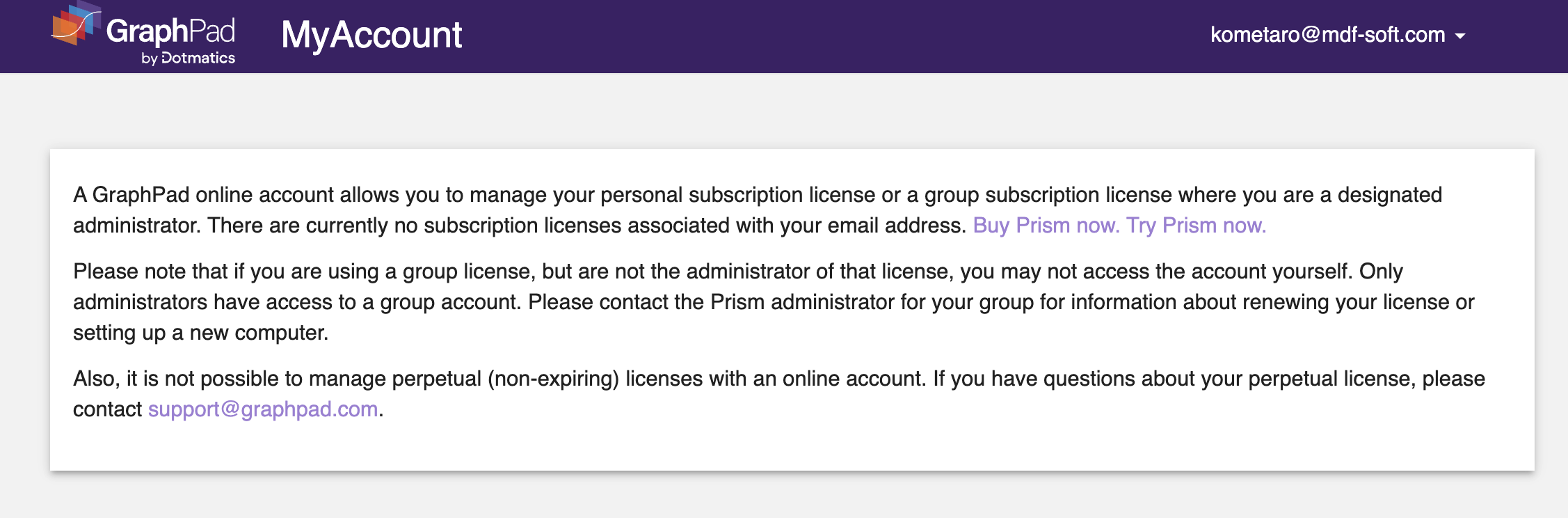
- 登録したパスワードを忘れてしまったのですが。
-
パスワードは納品時にお送りしている登録確認書の「登録メールアドレス」の下に記載されています。弊社より購入いただく前に、登録メールアドレスを用いて GraphPad でアカウントを作成している場合(GraphPad Prism トライアル版使用時の登録を含む)、登録確認書にパスワードは記載されておりません。
パスワードが不明な場合は、 Forgot password1 をクリックしてパスワードを再設定してください。Forgot password をクリックすると Forgot Password ページが表示*されます。"Send Code" ボタンクリックすると登録メールアドレスにパスワードリセットコードが送信されます。
パスワード以外にもワンタイムパスコードを利用してサインインすることも可能です。Sign in with one time code2 をクリックすると登録メールアドレスにワンタイムパスコードが届きますので、届いたパスコードを入力し Sign In ボタンをクリックします。
*Forgot Password ページが表示されず My Account ページが開く場合は My Account ページからサインアウトした後、再度 パスワードの再設定を行なってください。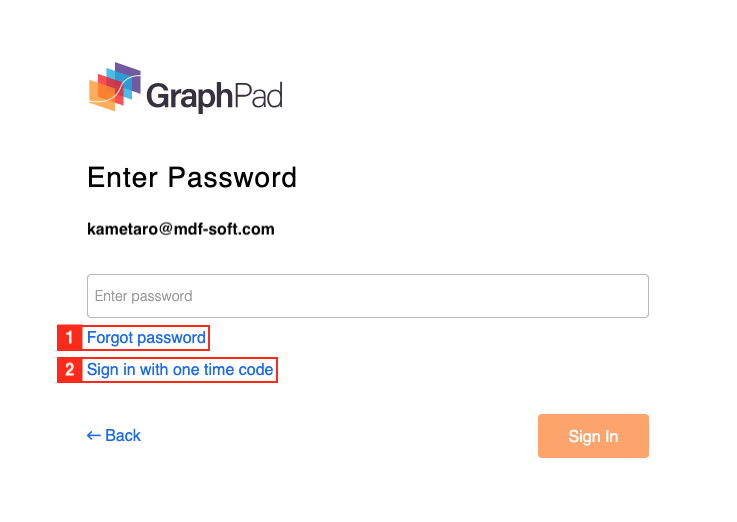
My Account( アカウント)ページについて
GraphPad Software社の My Account ページ(https://www.graphpad.com/main/login) は、サブスクリプションライセンスユーザーのみご利用できます。永続ライセンスをご利用のユーザーは利用できませんのでご注意下さい。
ACCPrism Cloud (Prism クラウド) について
Prism Clound は、パーソナルサブスクリプションライセンス および グループサブスクリプション・ネームドユーザーライセンスに付属する機能です。永続ライセンス または グループサブスクリプション・マシンライセンスには付属しません。
PCW- Prism Cloud にはどのように接続(サインイン)しますか?
-
Prism Cloud Workspace は、サブスクリプションライセンス(グループサブスクリプション・マシンライセンスは除く)に付属する機能です。
1. ツールバーの Prism Cloud のユーザーアイコンをクリックし、Sign In を選択します。
1-2. または、メニューバーの Help から、Manage License を選択します。Account タブを開き、Prism Cloud Account にある Sign In ボタンをクリックします。
 ツールバーの Prism Cloud で ユーザーアイコン ()をクリック
ツールバーの Prism Cloud で ユーザーアイコン ()をクリック 1-2. Help メニューから Manage License を選択
1-2. Help メニューから Manage License を選択2. My Account ページへのログインは同じメールアドレスとパスワードを入力し、Log In ボタンをクリックします。
You're All Set メッセージが表示されたら、Start Using Prism Cloud ボタンをクリックします。
Prism Cloud と My Account ページの Email および Password は共通です。パスワードを変更した場合、もう一方のパスワードも自動的に変更されます。
3. ツールバーの下に WorkSpace 情報が表示されます。Open in Prism Cloud をクリックすると、ブラウザが起動し Prism Cloud が開きます。
3-2. Manage License から Sign In の設定を行なった場合は、Prism Clout のアカウントPrism Cloud Account に、ユーザー名とメールアドレスが表示されます。
Account Settings をクリックすると Prism Cloud が開き、ブラウザが起動し Prism Cloud が開きます。

 3-2. Account Settings
3-2. Account Settings4. Prism Cloud はブラウザ上で動作します。Read-Only Mode で表示される、サイドバーに Workspace 情報が表示されない など、Prism Cloud が正常に機能していない場合は、サブスクリプションID を明記の上、テクニカルサポートまでご連絡ください。

- Prism Cloud にファイルをアップロードするには?
-
1. Prism Cloud にファイルをアップロードし公開(パブリッシュ)するには、最初に Prism ファイルをローカルに保存する必要があります。未保存の状態で Prism Cloud にアップロードすることはできません。
ローカル コンピューター上の任意の場所に Prism ファイルを保存した後、ツールバーの Publish をクリックしします。Publish to Prism Cloud ダイアログでアップロード先を指定し、Publish ボタンをクリックすると Prism Cloud にファイルがアップロードされます。
ドロップダウンメニューからファイルのアップロード先を指定します。 ファイルが未保存状態の場合、Publish ボタンは表示されません。ご注意下さい 未保存状態のファイルを Prism Cloud に直接ファイルを保存することはできません。
ファイルが未保存状態の場合、Publish ボタンは表示されません。ご注意下さい 未保存状態のファイルを Prism Cloud に直接ファイルを保存することはできません。
2. Publish to Prism Cloud ダイアログで、Open in Prism Cloud をクリックするとブラウザが起動し Prism Cloud が開きます。1. でPrism Cloud にアップロードしたファイルを確認することができます。

アップロードされたファイルの内容(データテーブル、結果、グラフ等)は Prism Cloud 上で確認することができます。
 Prism Cloud上でファイルを編集することはできません。
Prism Cloud上でファイルを編集することはできません。3. ローカルにあるファイルの更新を Prism Cloud 上のファイルに反映させるには、ツールバーのUpdate をクリックします。

ダイアログで Update ボタンをクリックします。更新ではなく、新規ファイルとして Prism Cloud 上に格納するには Publish as New ボタンをクリックします。
更新ではなく、新たなファイルとして Prism Cloud に公開する場合は Publish as New ボタンをクリックします。Publish as New 機能を使用した場合、ローカル上の Prismファイルは新たなファイルに対してリンクします。既にアップロードしているファイルは Prism Cloud 上に残りますが、ローカル上の Prism ファイルとはリンクが切れますのでご注意ください。【例】1列目のVariable B (Alcohol) の値を 14.23 から 12.00 1 に変更し、Update ボタン2 をクリックします。

変更箇所が Prism Cloud 上のファイルに反映されます。

Publish As New を選択した場合、Prism Cloud 上に新規ファイルが作成されます。ローカル上の Prism ファイルは新規ファイルとリンクします。ローカル上の Prismファイルの内容を更新した場合、反映されるのは新規ファイルになります(旧ファイルとのリンクが切れるため変更は反映されません)。

- Prism Cloud に公開しているファイルを共有するには?
-
Prism Cloud 上のファイルを共有するには、共有するファイルを開き Share ボタン1 をクリックします。
開いたダイアログで、共有するユーザーのメールアドレスを入力し2 、ドロップダウンメニュー3 から付与する権限を Commenter (ファイル閲覧のみ・編集不可 )/ Editor(ファイル編集可)を選択します。必要に応じてコメントを加え、Invite ボタンをクリック4 すると、入力したメールアドレス先にメールが送信されます。
Editor 権限を付与できるのは、同じライセンスを共有しているグループ内のユーザーのみとなります。グループ外のユーザーは Commenter 以外選択できません。 登録したメールアドレス宛に、送信元:Prism Cloud よりメールが届きます。
登録したメールアドレス宛に、送信元:Prism Cloud よりメールが届きます。プロジェクトを共有したユーザーの確認、権限の変更行うには Share ボタンをクリックします。
権限の変更または権限の削除を行うには、各ユーザーに付与された権限(Commenter または Editor)をクリックします。権限を削除する場合は、Revoke Access を選択します。
 グループ外のユーザーは GUEST となります。GUEST に付与できる権限は Commenter のみです.
グループ外のユーザーは GUEST となります。GUEST に付与できる権限は Commenter のみです.
GraphPad Prism トライアル版について
TRI- GraphPad Prismにトライアル版はありますか?
-
GraphPad Prismトライアル版はGraphPad Software社のページからお申込み頂けます。
トライアル版は製品と同じ仕様となっており、機能の制限はありません。トライアル版はお申込後30日間使用でき、試用期間後はPrism Viewerとしてご利用頂けます。 (インストール後30日間ではなく、お申込み後30日間となりますのでご注意下さい)。
トライアル版のダウンロードからインストールについては、GraphPad Prismトライアル版をご参照ください。
- Prismトライアルライセンスから製品版に切り替えるには?
-
Helpメニューにある Enter New Serial Number… から製品版のシリアル番号を入力すると、GraphPad Prismトライアル版をアンインストールすることなく製品版(正規ライセンス)を利用することができます。
トライアル期間が終了している場合
GraphPad Prismを起動すると既にトライアル規定日数(30日)が経過してるため、正規ライセンスの購入を促すダイアログが表示されます。
Prism Viewer モードで使用している場合、Welcome ダイアログで、「Activate Prism」ボタンをクリックして下さい。
ダイアログの 「Activate」 をクリックし、製品版のシリアル番号のアクティベーションを行います。

インストール方法については、当ページのインストールについてをご参照ください。
トライアル期間が途中の場合
トライアルで使用していたGraphPad Prismをアンインストールし、製品版をインストールを行っただけでは正規ライセンスの移行は行われません。
GraphPad Prismトライアル版を起動し、Helpメニューから「Manage License」 (Prism9 以前のバージョン:「Enter New Serial Number…」) を選択します。

新しいシリアル番号を入力するダイアログが表示されますので、正規ライセンス番号を入力インストールを行って下さい。
インストール方法については、当ページのインストールについてをご参照ください。
ご注意ください:日本語アドオン・トライアル版を利用後に製品版をインストールする場合
Prism日本語アドオン製品版をインストールする場合は、トライアル版をアンインストールする必要があります。「プログラムの追加と削除」 から、GraphPad Prismトライアル版をアンインストール後、製品版をインストールして下さい。
 トライアル版がインストールされていると、エラーメッセージが表示されインストール完了しません
トライアル版がインストールされていると、エラーメッセージが表示されインストール完了しません - トライアル版から製品版に切り替えができないのですが。
-
トライアル版の期限途中で製品版をインストールしようとすると、製品版シリアル番号でのアクティベーションコードを入力したにもかかわらずトライアル期限が表示されることがあります。
この問題の原因は、PC内に設定されたGraphPad Prismライセンスファイルにトライアルライセンスの情報が残されていることあるため、GraphPad Prism自体を再インストールしても解消されません。問題を解消するには、Prismライセンスファイルを一旦削除し、再度正規ライセンスの登録(シリアル番号とアクティベーションコードの入力)が必要となります。
ライセンスファイルを削除する (Window)
Prism のライセンスファイル:
prism-license.qxt または prism-license.lic
ライセンスファイル格納場所:
次の場所に格納されているPrismのライセンスファイルを削除します。
C:\ProgramData\GraphPad Software\Prism\ライセンスファイルを削除する(Mac)
Prism のライセンスファイル:
prism-license.qxt または prism-license.lic
ライセンスファイル格納場所:
次の場所に格納されているPrismのライセンスファイルを削除します。
~/ライブラリ/Application Support/GraphPad/Prism
上記のフォルダを開くには、 Finderメニューから[移動]メニューをクリックして[フォルダに移動]を選択します。次に入力フィールドに、上記のパスを入力します。
フォルダに移動後、ライセンスファイルを削除(ゴミ箱にドラッグ)します。
Prismライセンスファイルを削除した後、再度正規ライセンスの登録(ライセンス番号とアクティベーションコードの入力)が必要となります。アクティベーションコードは再取得する必要はありません。既に取得されているコードが使用できます。
ご注意ください:日本語アドオン・トライアル版を利用後に製品版をインストールする場合
Prism日本語アドオン製品版をインストールする場合はトライアル版をアンインストールする必要があります。「プログラムの追加と削除」 から、GraphPad Prismトライアル版をアンインストール後、製品版をインストールして下さい。
 トライアル版がインストールされていると、エラーメッセージが表示されインストール完了しません
トライアル版がインストールされていると、エラーメッセージが表示されインストール完了しません - オンライン登録時にEメールアドレスを間違えてしまいアクティベーションコードが届きません。(対象:マシンライセンス)
-
オンライン登録時に間違ってEメールアドレスを入力した場合、再度、GraphPad Software社のオンライン登録ページよりアクティベーションコードを取得下さい。
インストール時に開くオンライン登録ページにはシリアル番号およびマシンIDが自動的に入力されるようになっておりますが、上記ページに直接アクセスした場合はシリアル番号およびアクティベート対象のマシンIDの入力が必要となります。
コンピュータ化システムバリデーション(CSV)について
ライセンス使用規約の General Restriction (一般的な制限事項) に記載の通り、GraphPad Prism は、製品が意図した通りに機能しない場合に重大な身体的傷害、物的損害もしくは生命の損失が合理的に予見できるアプリケーションまたはシステムでの使用が禁じられております。
GraphPad Product Terms of Service
General Restrictions :(10) You may not use the Product in medical diagnosis or treatment, or in applications or systems where the Product's failure to perform can reasonably be expected to result in significant physical injury, property damage, or loss of life.CSV- Prismにバリデーションは実施されていますか?
-
GraphPad Prism に厚生労働省またはFDAが求めるバリデーションを実施することはできません。FDAではソフトウェアのバリデーションについて下記のように定義しており、ソフトウェアのバリデーションはベンダー/サプライヤー側ではなくユーザー側が実施する作業となります。
Software validation to be “confirmation by examination and provision of objective evidence that software specifications conform to user needs and intended uses, and that the particular requirements implemented through software can be consistently fulfilled.
「ソフトウェアの仕様がユーザニーズや意図する用途に一致しており、特定の要件がソフトウェアに一貫して満たされていることを検査と客観的な証拠により確認すること」コンピューターシステムバリデーション(CSV)を実施するにはユーザー側の要求仕様書が必要となりますが、GraphPad Prismは市販ソフトウェア(OTSソフトウェア)であり、お客様のニーズに合わせてカスタマイズするサービスは行っておりません。
なお、Prismのように汎用的に使用されている市販ソフトウェアは、バリデーション対象外となっています。
Ref. General Principles of Software Validation; Final Guidance for Industry and FDA Staff
非臨床試験および臨床試験におけるバリデーションについて
非臨床試験(GLP)および臨床試験(GCP)で行なわれる「バリデーション」は、コンピューターシステムに対してではなく、データに対するものになっています。そのためPrismだけではなく、複数の手段でデータを解析することを推奨致します。
- Prism の非線形回帰機能の妥当性は?
-
Prismの非線形回帰機能はNISTが提供するデータセットを用いて検証されています。
NIST(米情報標準技術局)では、統計解析ソフトウェアの信頼性を検証するテストプログラムおよびデータセット群(StRD)が提供されています。NISTの公開しているデータセット群を使い、Prismの非線形回帰(カーブフィッティング)に関する演算能力のテストを行ったところ、Prismによる非線形回帰の結果は、NISTのガイダンスにほぼ準拠する結果が得られました。(検証したファイルはこちらよりダウンロード頂けます。)
より遅く厳密な収束の定義を使用するため、テストでは weighting (重み付け)タブ で、より遅く正確な手法を使って数値部分を算出するオプションを選択しました。
NISTの求めるプログラムの計算精度は4桁ですが、Prismは下記の3つのサンプルを除いて、すべての非線形回帰の演算結果がこのガイダンスに沿っていました。
Lanczos 1.パラメータのベストフット値は有効桁数4桁で一致しましたが、標準誤差は一致しませんでした。Prismの有効桁数が6桁あるは7桁であるのに対し、 Lanczos1のデータはPrismで取り扱える桁以上であるため、完全にテストすることが出来ませんでした。フィットはほぼ完璧といえ、全てのパラメータの標準誤差はあまり満足のいくものではありませんでした。
Lanczos 2. モデルは殆ど完全にデータをフィットしていました。Prismは最初の3桁までは正確な結果を提示しますが、幾つかのパラメータでは3桁以降一致しません。僅かな二乗和が丸め誤差の原因となります。
Lanczos 3. パラメーターの1つが3桁までしか一致しませんでしたが、他のパラメータは4桁が一致しました。(Prismの二乗和の結果はNISTのレポートよりも若干小さく、Prismの結果はNISTの結果よりも優れていると言えるのではないでしょうか。)
Last modified July 2, 2021Prism5について
Prism5に対し、zipファイルの3つのファイル(MGH10,Ekerle4,MGH17)がアップデートされました。Prism5では反復1,000の収束にフィットしない場合、計算を中断するように初期設定されていますが反復を10,000に設定することもできます。MGH10では厳密な収束の基準が採用されています。(他のファイルに比べると、MGH10は厳しい基準が設定されているとは言えませんでした。)
April 2009Ref. 詳細はGraphPad社ウェブサイトにも記載されておりますので、下記URLをご参照下さい。
http://www.graphpad.com/faq/viewfaq.cfm?faq=1149 - 据付時適格性評価(IQ)と運転時適格性評価(OQ)検証のサポートはありますか?
-
GraphPad Software社及び弊社では、インストール時の適格性確認(IQ)と運用時の適格性確認(OQ)サポートや検証ツール等の提供は行っておりません。
- エムデーエフではCSV(コンピュータ化システムバリデーション)に関するアドバイスは行っていますか?
-
CSV(コンピュータ化システムバリデーション)に関して、またFDA認可、製品安全試験・認証の申請に関して、有限会社エムデーエフが助言・アドバイスを行うことはできません。薬事申請業務の専門コンサルタントに問い合わせ下さいますようお願い致します。
- FDAによる統計ソフトウェアへの見解について
-
FDAでは特定の統計ソフトウェアの使用を要求しておらず、また21CFR Part11においても統計ソフトウェアに関しては明言されておりません。しかしながら、"
the software package(s) used for statistical analyses should be fully documented in the submission, including version and build identification.
(申請時に提出するドキュメントには統計解析に使用されたソフトウェアパッケージのバージョンとビルド仕様文書化されるべきである)" というのがFDAによる統計ソフトウェアに対する見解となっています。GraphPad Prismのバージョンとビルドを確認するには、メニューバーの Prism をクリックし About Prism を選択ください。ダイアログに表示される VersionX.X.X (xxx) 部分がバージョンとビルドになります。
© 2020 MDF Co., Ltd. All rights reserved.

















